Podręcznik faksowania urządzenia Series
|
|
|
- Błażej Olszewski
- 7 lat temu
- Przeglądów:
Transkrypt
1 Podręcznik faksowania urządzenia Series
2
3 Spis treści Wprowadzenie...4 Znajdowanie informacji o drukarce...4 Opis części drukarki...7 Opis części drukarki...7 Konfiguracja faksu...10 Przygotowywanie drukarki do faksowania...10 Konfigurowanie drukarki tylko jako kopiarki lub faksu Stosowanie adaptera złącza RJ Wybieranie podłączenia faksu Podłączanie do automatu zgłoszeniowego Podłączanie bezpośrednio do gniazda telefonicznego Podłączanie bezpośrednio do gniazda telefonicznego w Niemczech Podłączanie do komputera wyposażonego w modem Podłączanie do telefonu Korzystanie z usługi telefonii cyfrowej Korzystanie z faksu...22 Umieszczanie oryginalnych dokumentów na szybie skanera...22 Ładowanie oryginalnych dokumentów do automatycznego podajnika dokumentów...23 Wysyłanie faksu...24 Wysyłanie faksu przy użyciu panelu sterowania drukarki Wysyłanie faksu z odsłuchem połączenia (wybieranie numeru bez podniesionej słuchawki) wysyłanie faksów grupowych o zaplanowanej godzinie Odbieranie faksu...25 Automatyczne odbieranie faksu Ręczne odbieranie faksu Odbieranie faksu przy użyciu automatu zgłoszeniowego Przekazywanie faksów Dostosowywanie ustawień wybierania...26 Konfigurowanie książki adresowej Konfigurowanie prefiksu wybierania Konfigurowanie identyfikatora nadawcy Ustawianie wyróżniającego sygnału dzwonka Ustawienie kodu odpowiedzi ręcznej Konfigurowanie faksu w przypadku korzystania z centrali PBX Zarządzanie faksami...27 Konfigurowanie stopki faksu Drukowanie raportów aktywności faksu Drukowanie listy ustawień faksu Blokowanie niepożądanych faksów Blokowanie wprowadzania niepożądanych zmian w ustawieniach faksu Zamawianie nabojów...30 Zamawianie nabojów drukujących...30 Rozwiązywanie problemów...31 Korzystanie z programu do rozwiązywania problemów z drukarką (dotyczy tylko systemu Windows)...31 Rozwiązywanie problemów z konfiguracją...31 Na wyświetlaczu pojawia się niewłaściwy język Przycisk zasilania nie świeci Nie można zainstalować oprogramowania Usuwanie i ponowne instalowanie oprogramowania Rozwiązywanie problemów dotyczących faksowania...33 Nie można wysłać lub odebrać faksu Faksy można wysyłać, ale nie można ich odbierać Faksy można odbierać, ale nie można ich wysyłać Odbierany jest pusty faks Niska jakość wydruku odebranego faksu Informacje o identyfikatorze nadawcy nie są wyświetlane Błąd faksu Tryb faksu nieobsługiwany Błąd zdalnego faksu Zajęta linia telefoniczna Błąd linii telefonicznej Brak odpowiedzi Połączenie nie powiodło się Uwagi...40 Informacje dotyczące wydania...40 Spis treści 3
4 Wprowadzenie UWAGA NIEBEZPIECZEŃSTWO USZKODZENIA CIAŁA: W celu zmniejszenia ryzyka pożaru, przyłączając niniejszy produkt do publicznej sieci telefonicznej, należy korzystać wyłącznie z przewodów telekomunikacyjnych (RJ-11) o grubości 26 AWG lub większej. Znajdowanie informacji o drukarce Publikacje Dokument: Broszura instalacyjna Drukowany Podręcznik pracy w sieci / Podręcznik faksowania Elektroniczny Podręcznik użytkownika Zawarte informacje: Instrukcje dotyczące wstępnej konfiguracji. Dodatkowe instrukcje konfiguracji. Uwaga: Dana drukarka może nie być dostarczana z tymi publikacjami. Kompletne instrukcje użytkowania drukarki. Wersja elektroniczna instalowana jest automatycznie z oprogramowaniem drukarki. Dokument: Pomoc dla systemu Mac Uwaga: Dana drukarka może nie być wyposażona w obsługę komputera Macintosh i może nie mieć tego pliku Pomocy. Zawarte informacje: Dodatkowe instrukcje obsługi oprogramowania drukarki w systemie operacyjnym Macintosh. System Pomocy jest instalowany automatycznie razem z aplikacjami. 1 Kliknij dwukrotnie folder drukarki na pulpicie programu Finder. 2 Kliknij dwukrotnie aplikację. 3 W aplikacji kliknij polecenie Help na pasku menu, aby wyświetlić stronę główną Pomocy. Uwaga: Jeśli jest otwartych kilka aplikacji, należy się upewnić, że aplikacja, która ma zostać użyta, jest aplikacją aktywną. Jeśli ta aplikacja nie jest aktywna, właściwy pasek menu nie będzie widoczny. Należy kliknąć ekran główny, aby stał się aplikacją aktywną. Kliknij ikonę kontekstowe., aby wyświetlić informacje Pomoc systemu Windows Dodatkowe instrukcje obsługi oprogramowania drukarki w systemie operacyjnym Windows. System Pomocy jest instalowany automatycznie razem z programami. 1 Wykonaj jedną z następujących czynności: W systemie Windows Vista kliknij przycisk. W systemie Windows XP i starszym kliknij przycisk Start. 2 Kliknij polecenie Wszystkie programy lub Programy, a następnie wybierz folder programu drukarki z listy. 3 W programie kliknij polecenie Pomoc, aby wyświetlić stronę główną Pomocy. Kliknij ikonę kontekstowe., aby wyświetlić informacje Wprowadzenie 4
5 Obsługa klienta Opis Gdzie szukać (Ameryka Północna) Gdzie szukać (inne kraje) Pomoc telefoniczna Zadzwoń pod numer Stany Zjednoczone: Od poniedziałku do piątku (8:00 23:00 czasu wschodnioamerykańskiego ET), sobota (12:00 18:00 ET) Kanada: Obsługa w języku angielskim: Od poniedziałku do piątku (8:00 23:00 czasu wschodnioamerykańskiego ET), sobota (12:00 18:00 ET) Obsługa w języku francuskim: Od poniedziałku do piątku (09:00:00 19:00 czasu wschodnioamerykańskiego ET) Meksyk: Od poniedziałku do piątku (08:00 20:00 czasu wschodnioamerykańskiego ET) Uwaga: Numery oraz godziny funkcjonowania pomocy telefonicznej mogą ulec zmianie bez wcześniejszego powiadomienia. Aktualne numery telefonów można znaleźć w drukowanym oświadczeniu gwarancyjnym dostarczonym z drukarką. Numery telefonów i godziny urzędowania różnią się w zależności od kraju lub regionu. Odwiedź witrynę sieci Web firmy Lexmark pod adresem Wybierz kraj lub region, a następnie wybierz łącze Biura obsługi klienta. Uwaga: Dodatkowe informacje dotyczące kontaktu z firmą Lexmark można znaleźć w drukowanej gwarancji dostarczonej z drukarką. Opis Gdzie szukać (Ameryka Północna) Gdzie szukać (inne kraje) Pomoc za pośrednictwem poczty Aby uzyskać pomoc za pośrednictwem poczty , należy odwiedzić witrynę sieci Web firmy Lexmark: 1 Kliknij łącze SUPPORT (Wsparcie techniczne). 2 Kliknij łącze Technical Support (Pomoc techniczna). 3 Wybierz odpowiednią rodzinę drukarek. 4 Wybierz odpowiedni model drukarki. 5 W sekcji Narzędzia pomocy technicznej kliknij łącze Wyślij wiadomość do pomocy technicznej. 6 Wypełnij formularz, a następnie kliknij łącze Submit Request (Wyślij żądanie). Pomoc za pośrednictwem poczty e- mail jest dostępna w zależności od kraju lub regionu, a w niektórych przypadkach może być niedostępna. Odwiedź witrynę sieci Web firmy Lexmark pod adresem Wybierz kraj lub region, a następnie wybierz łącze Biura obsługi klienta. Uwaga: Dodatkowe informacje dotyczące kontaktu z firmą Lexmark można znaleźć w drukowanej gwarancji dostarczonej z drukarką. Wprowadzenie 5
6 Ograniczona gwarancja Opis Gdzie szukać (Stany Zjednoczone) Gdzie szukać (inne kraje) Informacje o ograniczonej gwarancji Firma Lexmark International, Inc. udziela ograniczonej gwarancji, że drukarka będzie wolna od wad materiałowych i wykonawczych przez okres 12 miesięcy od daty pierwszego zakupu. Wszystkie ograniczenia i warunki tej ograniczonej gwarancji można znaleźć w Oświadczeniu o ograniczonej gwarancji dostarczonym razem z tą drukarką lub opublikowanym w sieci Web pod adresem 1 Kliknij łącze SUPPORT (Wsparcie techniczne). 2 Kliknij łącze Warranty Information (Informacje o gwarancji). 3 Kliknij łącze Statement of Limited Warranty for Inkjet & All-In-One Printers (Oświadczenie o ograniczonej gwarancji na drukarki Inkjet i urządzenia wielofunkcyjne). 4 Przeczytaj gwarancję, przewijając stronę sieci Web. Informacje dotyczące gwarancji mogą się różnić w zależności od kraju lub regionu. Należy zapoznać się z gwarancją dołączoną do drukarki. Poniższe informacje (znajdujące się na dowodzie zakupu oraz z tyłu drukarki) powinny zostać zanotowane i podczas kontaktowania się z działem obsługi klienta powinny znajdować się pod ręką, co umożliwi szybsze udzielenie pomocy: numer typu urządzenia, numer seryjny, data zakupu, miejsce zakupu. Wprowadzenie 6
7 PRINTING Opis części drukarki Opis części drukarki W I F I 2 W I F I PRINTING 1 15 Element 6 zasobnik automatycznego podajnika dokumentów 7 zasobnik wyjściowy automatycznego podajnika dokumentów 8 Prowadnica papieru automatycznego podajnika dokumentów Umożliwia 9 Panel sterowania drukarki Obsługę drukarki. Podawanie oryginalnych dokumentów do automatycznego podajnika dokumentów. Zalecany w przypadku skanowania, kopiowania lub wysyłania faksem dokumentów wielostronicowych. Uwaga: Do automatycznego podajnika dokumentów nie należy ładować pocztówek, fotografii, niewielkich przedmiotów ani cienkich nośników, takich jak wycinki prasowe. Obiekty tego typu należy umieszczać na szybie skanera. Przytrzymywanie dokumentów wysuwanych z automatycznego podajnika dokumentów. Utrzymywanie papieru prosto podczas jego podawania do automatycznego podajnika dokumentów. 10 Taca na wydruki Przytrzymywanie papieru wysuwanego z urządzenia. Element 1 Dźwignia dostosowania szerokości papieru 11 Umożliwia Dostosuj prowadnice papieru. 2 Podpórka papieru Ładowanie papieru. 3 Prowadnice papieru Utrzymywanie papieru prosto podczas jego pobierania Gniazda kart pamięci Wkładanie kart pamięci. 12 port Quick Connect komputera przenośnego Uwaga: Ten model drukarki może nie być wyposażony w ten port. Podłączanie komputera przenośnego do drukarki przy użyciu kabla USB. Ostrzeżenie istnieje możliwość uszkodzenia: Portu USB można dotykać tylko podczas podłączania lub odłączania kabla USB lub kabla instalacyjnego. 13 Lampka czytnika kart Sprawdzanie stanu czytnika kart. Ta lampka miga podczas wykonywania operacji na karcie pamięci. 14 Port PictBridge Podłączanie do drukarki dysku flash lub aparatu cyfrowego zgodnego ze standardem PictBridge. 4 Ogranicznik podawania papieru Zapobieganie wpadaniu drobnych przedmiotów do szczeliny papieru. 5 automatyczny podajnik dokumentów Skanowanie, kopiowanie lub wysyłanie faksem dokumentów wielostronicowych w formacie Letter, Legal i A4. Opis części drukarki 7
8 Element Umożliwia Element Umożliwia 15 Wi-Fi, wskaźnik Uwaga: Ten model drukarki może nie być wyposażony w funkcje bezprzewodowe i może nie mieć takiego wskaźnika. Sprawdzanie stanu sieci bezprzewodowej: Wyłączony oznacza, że drukarka jest wyłączona, w trakcie uruchamiania lub w trybie oszczędzania energii. W trybie oszczędzania energii miga lampka zasilania. Pomarańczowy - oznacza, że drukarka nie została jeszcze skonfigurowana do pracy w sieci bezprzewodowej. - oznacza, że drukarka jest skonfigurowana do połączenia ad hoc, ale nie komunikuje się z żadnym innym urządzeniem w trybie ad hoc. Migający pomarańczowy oznacza, że drukarka jest skonfigurowana, ale nie może nawiązać połączenia z siecią bezprzewodową. Zielony oznacza, że drukarka jest podłączona do sieci bezprzewodowej. 1 Pokrywa górna Dostęp do szyby skanera. 2 Szyba skanera Skanowanie i kopiowanie fotografii oraz dokumentów. 3 Moduł skanera Dostęp do nabojów drukujących. Usuwanie zaciętego papieru. 4 Kosz na naboje drukujące Instalowanie, wymianę lub wyjmowanie nabojów drukujących. 5 Port EXT EXT Podłączanie do drukarki dodatkowych urządzeń, takich jak modem/faksmodem, telefon czy automatyczna sekretarka. Taki sposób podłączania może nie być dostępny we wszystkich krajach lub regionach. Uwaga: W celu uzyskania dostępu do portu należy wyjąć zaślepkę Port LINE LINE Podłączenie drukarki do aktywnej linii telefonicznej w celu wysyłania i odbierania faksów. Drukarka musi być podłączona do linii telefonicznej, aby można było odbierać przychodzące faksy. Uwaga: Do portu LINE nie należy podłączać dodatkowych urządzeń, a do drukarki linii DSL (cyfrowej linii abonenckiej), sieci ISDN (sieci cyfrowej z integracją usług) ani modemu kablowego Gniazdo zasilania Podłączanie drukarki do źródła zasilania. 8 Tylny port USB Podłączanie drukarki do komputera stacjonarnego przy użyciu kabla USB. 4 9 Ostrzeżenie istnieje możliwość uszkodzenia: Portu USB można dotykać tylko podczas podłączania lub odłączania kabla USB lub kabla instalacyjnego. Opis części drukarki 8
9 Element Umożliwia 9 Wewnętrzny bezprzewodowy serwer druku Uwaga: Ten model drukarki może nie być wyposażony w funkcje bezprzewodowe i nie mieć takiego serwera druku. Podłączenie drukarki do sieci bezprzewodowej. Opis części drukarki 9
10 Konfiguracja faksu Przygotowywanie drukarki do faksowania UWAGA NIEBEZPIECZEŃSTWO PORAŻENIA PRĄDEM: Nie należy korzystać z funkcji faksowania podczas burzy. Podczas burzy nie należy instalować urządzenia, dokonywać żadnych połączeń elektrycznych ani podłączać żadnych przewodów, np. przewodu zasilającego lub telefonicznego. Konfigurowanie drukarki tylko jako kopiarki lub faksu Wykonaj poniższe instrukcje, jeśli nie zamierzasz podłączać drukarki do komputera. 5 Podręcznik pracy w sieci Uwaga: Ten model drukarki może być dostarczany bez niniejszej publikacji. 6 Podręcznik faksowania Uwaga: Ten model drukarki może być dostarczany bez niniejszej publikacji. 7 Broszura instalacyjna 8 Naboje drukujące 9 Naklejki w odpowiednim języku 2 Usuń taśmy i materiały pakunkowe z wszystkich części drukarki. Uwaga: Jeśli drukarka ma zostać podłączona do komputera, należy użyć dokumentacji dotyczącej instalacji i dostarczonego dysku CD z oprogramowaniem drukarki. 1 Rozpakuj drukarkę. Uwaga: Zawartość, na przykład liczba nabojów drukujących, może się różnić w zależności od modelu Unieś panel sterowania drukarki Przewód zasilający 2 Przewód telefoniczny 3 Dysk CD z oprogramowaniem drukarki 4 Kabel USB lub kabel instalacyjny Uwaga: Ten model drukarki może być dostarczany bez kabla USB. Należy wówczas zakupić kabel USB osobno. Konfiguracja faksu 10
11 4 Jeśli wymagane jest umieszczenie naklejki w odpowiednim języku, odklej warstwę ochronną z tyłu naklejki, aby odsłonić klej. 7 Unieś podpórkę papieru i naciśnij dźwignię dostosowania szerokości papieru, aby rozsunąć prowadnice papieru. 5 Umieść naklejki we wgłębieniach panelu sterowania drukarki, a następnie dociśnij je. 8 Załaduj papier i pociągnij w górę dźwignię dostosowania szerokości papieru, aby dostosować rozstaw prowadnic papieru. Prowadnice papieru powinny być dosunięte do krawędzi papieru. 6 Wysuń tacę na wydruki Konfiguracja faksu 11
12 9 Podłącz przewód zasilający do drukarki. 12 Ustaw kraj/region, jeśli zostanie wyświetlony odpowiedni komunikat UWAGA NIEBEZPIECZEŃSTWO PORAŻENIA PRĄDEM: Przed podłączeniem zasilania lub kabli przeczytaj informacje dotyczące bezpieczeństwa dołączone do tego produktu. Naciskaj przyciski strzałek, aż zostanie wyświetlony odpowiedni kraj lub region, a następnie naciśnij 13 Ustaw datę i godzinę. 10 Jeśli drukarka nie włącza się automatycznie, naciśnij a Za pomocą klawiatury panelu sterowania drukarki wprowadź miesiąc, dzień i rok, a następnie naciśnij przycisk, aby zapisać zmiany. b Wprowadź godzinę i naciśnij przycisk, aby zapisać zmiany. c Naciskaj przyciski strzałek, aby wybrać format czasu, a następnie naciśnij przycisk w celu zapisania ustawienia. 14 Ustaw numer i nazwę faksu. a Wprowadź numer faksu i naciśnij przycisk, aby zapisać zmiany. 11 Ustaw język, jeśli zostanie wyświetlony odpowiedni komunikat. b Wprowadź nazwę faksu i naciśnij przycisk, aby zapisać zmiany Naciskaj przyciski strzałek, aż pojawi się odpowiedni język, a następnie naciśnij Konfiguracja faksu 12
13 15 Otwórz drukarkę, a następnie naciśnij dźwignie kosza na naboje drukujące. 18 Usuń taśmę z kolorowego naboju drukującego, włóż nabój do prawego kosza, a następnie zamknij pokrywę kosza na nabój kolorowy. 16 Otwórz folię okrywającą kolorowy nabój drukujący, a następnie wyjmij go z opakowania. 19 Jeśli w skład zestawu wchodzi czarny nabój drukujący, otwórz folię okrywającą ten nabój, a następnie wyjmij go z opakowania. 17 Jeśli dołączony jest pojemnik ochronny, wyjmij z niego nabój kolorowy. 2 1 Uwaga: Może okazać się konieczne zakupienie osobno czarnego naboju drukującego. Konfiguracja faksu 13
14 20 Usuń taśmę z czarnego naboju drukującego, włóż nabój do lewego kosza, a następnie zamknij pokrywę kosza na czarny nabój. 22 Naciśnij Zostanie wydrukowana strona kalibracji. 23 Stronę kalibracji można wyrzucić lub poddać wtórnemu przetworzeniu. Uwagi: 21 Zamknij drukarkę. Strona kalibracji może różnić się od pokazanej na ilustracji. Występowanie smug na stronie kalibracji jest normalne i nie oznacza problemu. Stosowanie adaptera złącza RJ11 Kraj/region Wielka Brytania Irlandia Finlandia Norwegia Dania Włochy Szwecja Holandia Francja Portugalia Konfiguracja faksu 14
15 W celu podłączenia drukarki do automatycznej sekretarki lub innego urządzenia telekomunikacyjnego, zastosuj adapter linii telefonicznej dostarczony w opakowaniu razem z drukarką. 1 Podłącz jeden koniec przewodu telefonicznego do portu drukarki oznaczonego symbolem Line. Jeśli w danej lokalizacji stosowane są złącza w standardzie amerykańskim (RJ11), w trakcie podłączania urządzeń należy postępować zgodnie z następującą procedurą: 1 Wyjmij wtyczkę z gniazda EXT znajdującego się z tyłu drukarki. 2 Podłącz adapter do kabla telefonicznego dostarczonego z drukarką. Uwaga: Po wyciągnięciu wtyczki żadne urządzenie ze złączem typowym dla danego kraju lub regionu, podłączone przy użyciu adaptera (jak pokazano), nie będzie działać poprawnie. Uwaga: Pokazano adapter brytyjski. Chociaż wygląd dostarczonego adaptera może być inny, powinien on pasować do gniazd telefonicznych stosowanych w danej lokalizacji. 3 Podłącz kabel telefoniczny wybranego urządzenia telekomunikacyjnego do lewego gniazda adaptera. 2 Podłącz urządzenie telekomunikacyjne bezpośrednio do portu EXT znajdującego się z tyłu drukarki. Ostrzeżenie istnieje możliwość uszkodzenia: Podczas wysyłania ani odbierania faksu nie należy dotykać kabli ani drukarki w pokazanym obszarze. Konfiguracja faksu 15
16 Kraj/region Arabia Saudyjska Zjednoczone Emiraty Arabskie Egipt Bułgaria Czechy Belgia Australia Republika Południowej Afryki Grecja Izrael Węgry Polska Rumunia Rosja Słowenia Hiszpania Turcja 2 Podłącz urządzenie telekomunikacyjne bezpośrednio do portu EXT znajdującego się z tyłu drukarki. W celu podłączenia do drukarki automatycznej sekretarki lub innego urządzenia telekomunikacyjnego: 1 Wyjmij wtyczkę z gniazda z tyłu drukarki. Ostrzeżenie istnieje możliwość uszkodzenia: Podczas wysyłania ani odbierania faksu nie należy dotykać kabli ani drukarki w pokazanym obszarze. Kraj/region Niemcy Austria Szwajcaria W port EXT drukarki jest włączona wtyczka. Wtyczka ta jest niezbędna do poprawnego funkcjonowania drukarki. Uwaga: Po wyciągnięciu wtyczki żadne urządzenie ze złączem typowym dla danego kraju lub regionu, podłączone przy użyciu adaptera (jak pokazano), nie będzie działać poprawnie. Uwaga: Nie należy odłączać tej wtyczki. W przypadku odłączenia inne urządzenia telekomunikacyjne w danej lokalizacji (na przykład telefon lub automatyczna sekretarka) mogą nie działać. Konfiguracja faksu 16
17 Wybieranie podłączenia faksu Drukarkę można podłączyć do urządzeń takich, jak: telefon, automatyczna sekretarka czy modem komputera. W przypadku wystąpienia problemów zobacz Rozwiązywanie problemów z konfiguracją na stronie 31. Uwaga: Drukarka jest urządzeniem analogowym, które działa najlepiej, gdy jest podłączone bezpośrednio do gniazda telefonicznego w ścianie. Inne urządzenia (na przykład telefon czy automatyczna sekretarka) mogą zostać podłączone do drukarki później tak jak to opisano w kolejnych etapach konfiguracji. W przypadku połączenia cyfrowego, takiego jak linia ISDN, DSL lub ADSL, wymagane jest użycie urządzenia innej firmy, na przykład filtru DSL. Aby można było wysyłać i odbierać faksy, nie trzeba podłączać drukarki do komputera, ale należy podłączyć ją do linii telefonicznej. Drukarkę można podłączyć do innego urządzenia. Najlepszy sposób konfiguracji drukarki można określić na podstawie poniższej tabeli. telefon, automat zgłoszeniowy, trzy przewody telefoniczne, gniazdo telefoniczne. 2 Podłącz przewód telefoniczny do portu drukarki oznaczonego symbolem LINE, a następnie podłącz go do działającego gniazda telefonicznego. Wyposażenie Korzyści Zobacz Drukarka Przewód telefoniczny Możliwość wysyłania i odbierania faksów bez użycia komputera. Podłączanie bezpośrednio do gniazda telefonicznego na stronie 18 Drukarka Telefon Dwa przewody telefoniczne Możliwość używania linii faksu tak jak normalnej linii telefonicznej. Możliwość wysyłania i odbierania faksów bez użycia komputera. Podłączanie do telefonu na stronie 20 3 Wyjmij zaślepkę ochronną z portu drukarki oznaczonego symbolem EXT. Drukarka Telefon Automat zgłoszeniowy Trzy przewody telefoniczne Drukarka Telefon Modem komputera Trzy przewody telefoniczne Odbieranie przychodzących wiadomości głosowych i faksów. Wysyłanie faksów przy użyciu komputera lub drukarki. Podłączanie do automatu zgłoszeniowego na stronie 17 Podłączanie do komputera wyposażonego w modem na stronie 19 Podłączanie do automatu zgłoszeniowego Podłącz automat zgłoszeniowy do drukarki, aby odbierać zarówno przychodzące wiadomości głosowe, jak i faksy. 4 Połącz drugim przewodem telefonicznym telefon z automatem zgłoszeniowym. Uwaga: W niektórych krajach lub regionach instalacja może przebiegać inaczej. Aby uzyskać więcej informacji na temat podłączania drukarki do urządzenia telekomunikacyjnego, zobacz temat pokrewny Stosowanie adaptera złącza RJ11. 1 Upewnij się, że masz następujące elementy wyposażenia: Konfiguracja faksu 17
18 5 Połącz trzecim przewodem telefonicznym automat zgłoszeniowy z portem drukarki oznaczonym symbolem EXT. Podłączanie bezpośrednio do gniazda telefonicznego w Niemczech Podłącz drukarkę bezpośrednio do gniazda telefonicznego, aby wysyłać i odbierać faksy bez pomocy komputera. 1 Upewnij się, że masz przewód telefoniczny (dołączony do urządzenia) i dostępne gniazdo telefoniczne. 2 Podłącz jeden koniec przewodu telefonicznego do portu drukarki oznaczonego symbolem LINE. Podłączanie bezpośrednio do gniazda telefonicznego Podłącz drukarkę bezpośrednio do gniazda telefonicznego, aby wysyłać i odbierać faksy bez pomocy komputera. 1 Upewnij się, że masz przewód telefoniczny i dostępne gniazdo telefoniczne. 2 Podłącz jeden koniec przewodu telefonicznego do portu drukarki oznaczonego symbolem LINE. 3 Drugi koniec przewodu telefonicznego podłącz do szczeliny N działającego gniazda telefonicznego. 3 Drugi koniec przewodu telefonicznego podłącz do działającego gniazda telefonicznego. Konfiguracja faksu 18
19 4 Jeśli chcesz użyć tej samej linii do komunikacji z faksem i telefonem, podłącz telefon do szczeliny F działającego gniazda telefonicznego za pomocą drugiego przewodu telefonicznego (nie znajdującego się w zestawie). Uwaga: W niektórych krajach lub regionach instalacja może przebiegać inaczej. Aby uzyskać więcej informacji na temat podłączania drukarki do urządzenia telekomunikacyjnego, zobacz temat pokrewny Stosowanie adaptera złącza RJ11. 1 Upewnij się, że masz następujące elementy wyposażenia: telefon, komputer wyposażony w modem, dwa przewody telefoniczne, gniazdo telefoniczne. 2 Podłącz przewód telefoniczny do portu drukarki oznaczonego symbolem LINE, a następnie podłącz go do działającego gniazda telefonicznego. 5 Jeśli chcesz użyć tej samej linii do nagrywania wiadomości na automatycznej sekretarce, podłącz ją do innej szczeliny N gniazda telefonicznego za pomocą drugiego przewodu telefonicznego (nie znajdującego się w zestawie). 3 Wyjmij zaślepkę ochronną z portu drukarki oznaczonego symbolem EXT. Podłączanie do komputera wyposażonego w modem Podłącz drukarkę do komputera wyposażonego w modem, aby wysyłać faksy korzystając z programu. Konfiguracja faksu 19
20 4 Połącz drugim kablem telefonicznym modem komputera z portem drukarki oznaczonym symbolem EXT. 3 Wyjmij zaślepkę ochronną z portu drukarki oznaczonego symbolem EXT. Podłączanie do telefonu Podłącz telefon do drukarki, aby korzystać z linii faksu jak z normalnej linii telefonicznej. Następnie ustaw drukarkę w pobliżu telefonu, aby wykonywać kopie oraz wysyłać i odbierać faksy bez pomocy komputera. Uwaga: W niektórych krajach lub regionach instalacja może przebiegać inaczej. Aby uzyskać więcej informacji na temat podłączania drukarki do urządzenia telekomunikacyjnego, zobacz temat pokrewny Stosowanie adaptera złącza RJ11. 1 Upewnij się, że masz następujące elementy wyposażenia: telefon, dwa przewody telefoniczne, gniazdo telefoniczne. 4 Podłącz drugi przewód telefoniczny do telefonu, a następnie podłącz go do portu drukarki oznaczonego symbolem EXT. 2 Podłącz jeden przewód telefoniczny do portu drukarki oznaczonego symbolem LINE, a następnie podłącz go do działającego gniazda telefonicznego. Korzystanie z usługi telefonii cyfrowej Faks-modem jest urządzeniem analogowym. Do drukarki można podłączyć określone urządzenia umożliwiające korzystanie z usług telefonii cyfrowej. W przypadku korzystania z usługi telefonicznej ISDN podłącz drukarkę do analogowego portu telefonicznego (port R-interface) na karcie terminalu ISDN. Aby uzyskać dodatkowe informacje oraz dostęp do portu R-interface, należy skontaktować się z dostawcą usług ISDN. W przypadku korzystania z cyfrowej linii telefonicznej DSL (Digital Subscriber Line) podłącz filtr DSL lub router umożliwiający korzystanie z linii analogowej. Aby uzyskać więcej informacji, skontaktuj się z dostawcą usług DSL. Konfiguracja faksu 20
21 W przypadku korzystania z usługi telefonicznej PBX (Private Branch Exchange) upewnij się, że urządzenie zostało podłączone do złącza analogowego systemu PBX. Jeśli nie ma takiego złącza, należy rozważyć zainstalowanie analogowej linii telefonicznej na potrzeby faksu. Aby uzyskać więcej informacji na temat faksowania w przypadku korzystania z usługi telefonicznej PBX, zobacz temat pokrewny Konfigurowanie faksu w przypadku korzystania z centrali PBX. Konfiguracja faksu 21
22 Korzystanie z faksu 3 Umieść oryginalny dokument w lewym górnym rogu szyby skanera, stroną zadrukowaną skierowaną w dół. UWAGA NIEBEZPIECZEŃSTWO PORAŻENIA PRĄDEM: Nie należy korzystać z funkcji faksowania podczas burzy. Podczas burzy nie należy instalować urządzenia, dokonywać żadnych połączeń elektrycznych ani podłączać żadnych przewodów, np. przewodu zasilającego lub telefonicznego. Umieszczanie oryginalnych dokumentów na szybie skanera Istnieje możliwość zeskanowania, a następnie wydrukowania fotografii, dokumentów tekstowych, artykułów z czasopism, gazet i innych publikacji. Dokument można zeskanować w celu przesłania go faksem. Można również skanować trójwymiarowe obiekty w celu umieszczenia ich w katalogach, broszurach lub ulotkach produktów. Uwaga: Fotografie, pocztówki, małe przedmioty, cienkie przedmioty, takie jak wycinki prasowe, a także trójwymiarowe obiekty należy umieszczać na szybie skanera, a nie w automatycznym podajniku dokumentów. 1 Upewnij się, że komputer i drukarka są włączone. 2 Otwórz pokrywę górną. Uwaga: Fotografie należy ładować w sposób pokazany na ilustracji. 4 Zamknij pokrywę górną, aby uniknąć powstania ciemnych krawędzi na zeskanowanym obrazie. Korzystanie z faksu 22
23 Ładowanie oryginalnych dokumentów do automatycznego podajnika dokumentów Dokument zostanie pobrany przez automatyczny podajnik dokumentów. Do automatycznego podajnika dokumentów można załadować nie więcej niż 25 arkuszy oryginalnego dokumentu w celu skanowania, kopiowania lub faksowania. Do automatycznego podajnika dokumentów można załadować papier o formacie A4, Letter i Legal. Uwagi: Należy używać tylko nowych, niepogniecionych i niezwiniętych arkuszy papieru. Do automatycznego podajnika dokumentów nie należy ładować pocztówek, fotografii, niewielkich przedmiotów, folii, papieru fotograficznego ani cienkich nośników (takich jak wycinki prasowe). Obiekty tego typu należy umieszczać na szybie skanera. 1 Dostosuj ustawienie prowadnicy papieru automatycznego podajnika dokumentów do szerokości oryginalnego dokumentu. 2 Przekartkuj oryginalny dokument. Uwaga: Podczas korzystania z automatycznego podajnika dokumentów nie jest obsługiwana funkcja podglądu. Podczas korzystania ze skanera w danej chwili można wyświetlić podgląd jednej strony. Pojemność automatycznego podajnika dokumentów (ADF) 3 Umieść oryginalny dokument w automatycznym podajniku dokumentów górną krawędzią w stronę podajnika, stroną zadrukowaną do góry, aż do usłyszenia sygnału. Załaduj najwyżej 25 arkuszy: papieru o rozmiarze Letter papieru o rozmiarze A4 papieru o formacie Legal Upewnij się, że Dostosuj ustawienie prowadnicy papieru automatycznego podajnika dokumentów do szerokości oryginalnego dokumentu. Oryginalny dokument załadowany jest stroną zadrukowaną skierowaną do góry, górną krawędzią w stronę podajnika, do momentu usłyszenia sygnału. Rozmiar papieru mieści się w następujących przedziałach: Szerokość: 210,0 mm 215,9 mm 8,25 cala 8,5 cala Długość: 279,4 mm 355,6 mm 11,0 cali 14,0 cali Druki formularzy były suche przed załadowaniem do automatycznego podajnika dokumentów. Nośniki drukowane przy użyciu atramentu zawierającego cząstki metalu nie są umieszczane w automatycznym podajniku dokumentów. W urządzeniu nie są umieszczane wytłaczane arkusze. Korzystanie z faksu 23
24 Wysyłanie faksu Wysyłanie faksu przy użyciu panelu sterowania drukarki 1 Upewnij się, że drukarka jest włączona i że jest podłączona do sprawnej linii telefonicznej. 2 Załaduj oryginalny dokument do automatycznego podajnika dokumentów (ADF) zadrukowaną stroną skierowaną w górę lub umieść go na szybie skanera zadrukowaną stroną skierowaną w dół. Uwagi: Do automatycznego podajnika dokumentów nie należy ładować pocztówek, fotografii, niewielkich przedmiotów, folii, papieru fotograficznego ani cienkich nośników, takich jak wycinki prasowe. Obiekty tego typu należy umieszczać na szybie skanera. Dostosuj ustawienie prowadnicy papieru automatycznego podajnika dokumentów do szerokości oryginalnego dokumentu. Przy korzystaniu z szyby skanera zamknij pokrywę górną, aby uniknąć powstania ciemnych krawędzi na zeskanowanym obrazie. 3 Na panelu sterowania drukarki naciśnij 4 Wprowadź numer faksu lub naciśnij przycisk Książka adresowa, aby wybrać numer z listy numerów szybkiego wybierania lub wybierania grupowego. Uwagi: Częścią numeru faksu może być numer karty telefonicznej. Numer faksu może zawierać do 64 cyfr, przecinków, kropek i/lub symboli * lub #. 5 Aby wysłać faks do grupy numerów (faks grupowy): a Naciśnij przycisk komunikat Tak., a następnie naciskaj przyciski strzałek, aż zostanie wyświetlony b Powtarzaj czynności opisane w punktach od 4 do 5a, aby wprowadzić maksymalnie 30 numerów faksów. 6 Naciśnij przycisk Kolorowy lub Czarny, aby wybrać faks kolorowy lub czarno-biały. 7 Naciśnij przycisk, aby uruchomić zadanie faksowania. Uwaga: Jeśli wybrano skanowanie wielu stron, a do skanowania stron używana jest szyba skanera, po każdej zeskanowanej stronie zostanie wyświetlony komunikat Skanować następną stronę monitujący o załadowanie następnej strony na szybę skanera. Wysyłanie faksu z odsłuchem połączenia (wybieranie numeru bez podniesionej słuchawki) Funkcja ręcznego wybierania numeru faksu pozwala wybrać numer telefonu podczas korzystania z głośnika drukarki. Jest ona przydatna, jeśli przed wysłaniem faksu konieczne jest przejście przez automatyczny system zgłoszeniowy lub wprowadzenie numeru karty telefonicznej. 1 Upewnij się, że drukarka jest włączona i że jest podłączona do sprawnej linii telefonicznej. 2 Załaduj oryginalny dokument do automatycznego podajnika dokumentów (ADF) zadrukowaną stroną skierowaną w górę lub umieść go na szybie skanera zadrukowaną stroną skierowaną w dół. Uwagi: Do automatycznego podajnika dokumentów nie należy ładować pocztówek, fotografii, niewielkich przedmiotów, folii, papieru fotograficznego ani cienkich nośników, takich jak wycinki prasowe. Obiekty tego typu należy umieszczać na szybie skanera. Dostosuj ustawienie prowadnicy papieru automatycznego podajnika dokumentów do szerokości oryginalnego dokumentu. Przy korzystaniu z szyby skanera zamknij pokrywę górną, aby uniknąć powstania ciemnych krawędzi na zeskanowanym obrazie. 3 Na panelu sterowania naciśnij przycisk Sygnał wybierania. Będzie słychać sygnał wybierania linii telefonicznej. Uwaga: Przycisk Sygnał wybierania będzie aktywny tylko wtedy, gdy faksmodem znajduje się w stanie bezczynności lub kiedy drukarka nie wysyła ani nie odbiera faksu. 4 Naciskaj klawisze numeryczne, aby przejść przez automatyczny system zgłoszeniowy. 5 Wprowadź numer faksu. Uwagi: Numer faksu może zawierać numer karty telefonicznej. Numer faksu może zawierać do 64 cyfr, przecinków, kropek i/lub symboli * lub #. Dla funkcji Z odłoż. słuch. można wprowadzić tylko jeden numer faksu. 6 Naciśnij wysyłanie faksów grupowych o zaplanowanej godzinie Faks można wysłać o wybranej godzinie nawet do 30 osób lub grup. 1 Upewnij się, że drukarka jest włączona i że jest podłączona do sprawnej linii telefonicznej. 2 Załaduj oryginalny dokument do automatycznego podajnika dokumentów (ADF) zadrukowaną stroną skierowaną w górę lub umieść go na szybie skanera zadrukowaną stroną skierowaną w dół. Korzystanie z faksu 24
25 Uwagi: Do automatycznego podajnika dokumentów nie należy ładować pocztówek, fotografii, niewielkich przedmiotów, folii, papieru fotograficznego ani cienkich nośników, takich jak wycinki prasowe. Obiekty tego typu należy umieszczać na szybie skanera. Dostosuj ustawienie prowadnicy papieru automatycznego podajnika dokumentów do szerokości oryginalnego dokumentu. Przy korzystaniu z szyby skanera zamknij pokrywę górną, aby uniknąć powstania ciemnych krawędzi na zeskanowanym obrazie. 3 Na panelu sterowania drukarki naciśnij 4 Naciskaj przycisk aż do pojawienia się opcji Zaplanuj faks. 5 Za pomocą przycisków strzałek wybierz pozycję Wyślij później, a następnie naciśnij 6 Wprowadź godzinę, o której faks powinien zostać wysłany, a następnie naciśnij przycisk, aby zapisać tę godzinę. 7 Jeśli drukarka nie pracuje w trybie 24-godzinnym, naciskaj przyciski strzałek, aby wybrać opcję AM (przed południem) lub PM (po południu), a następnie naciśnij 8 Wybierz odbiorcę: Jeśli odbiorca jest zapisany na liście Książka adresowa, naciśnij przycisk Książka adresowa, a następnie przy użyciu przycisków strzałek przewiń numery na liście szybkiego wybierania lub na liście wybierania grupowego. Jeśli odbiorca nie jest zapisany na liście Książka adresowa, naciskaj przycisk aż do pojawienia się opcji Faksuj do, a następnie wprowadź numer odbiorcy. 9 W razie potrzeby powtórz czynność opisaną w punkcie 8 i naciśnij przycisk, aby wprowadzić maksymalnie 30 numerów faksów. 10 Naciśnij przycisk, aby rozpocząć skanowanie dokumentu. Uwaga: O wyznaczonej godzinie urządzenie nawiąże połączenie z wybranymi numerami i wyśle faks pod te numery. Jeśli dla któregokolwiek numeru z listy faksów grupowych transmisja nie powiedzie się, próby transmisji będą ponawiane. Odbieranie faksu Automatyczne odbieranie faksu 1 Upewnij się, że drukarka jest włączona i że jest podłączona do sprawnej linii telefonicznej. 2 Upewnij się, że włączona jest funkcja automatycznego odbierania. Aby sprawdzić, czy opcja Automatyczne odbieranie jest włączona: a Na panelu sterowania drukarki naciśnij b Za pomocą przycisków strzałek wybierz pozycję Konfiguracja faksu, a następnie naciśnij c Naciskaj przyciski strzałek aż do pojawienia się opcji Dzwonek i odbieranie, a następnie naciśnij d Naciśnij ponownie Sprawdź, czy Automatyczne odbieranie jest Włączone. e Jeśli opcja Automatyczne odbieranie nie jest włączona, naciskaj przyciski strzałek aż do pojawienia się opcji Włączone, a następnie naciśnij przycisk, aby zapisać to ustawienie. 3 Ustaw liczbę dzwonków, po których drukarka zacznie automatycznie odbierać faksy. a Za pomocą przycisków strzałek wybierz pozycję Odbieranie włączone, a następnie naciśnij b Naciskaj przyciski strzałek aż do pojawienia się odpowiedniego ustawienia, a następnie naciśnij przycisk, aby zapisać to ustawienie. Gdy drukarka wykryje podaną liczbę dzwonków, automatycznie rozpocznie odbieranie faksu przychodzącego. Ręczne odbieranie faksu 1 Upewnij się, że drukarka jest włączona i że jest podłączona do sprawnej linii telefonicznej. 2 Upewnij się, że wyłączona jest funkcja automatycznego odbierania. 3 Aby odebrać faks, po podniesieniu słuchawki i usłyszeniu sygnałów faksu naciśnij przycisk lub przyciski * 9 * na telefonie. 4 Odłóż słuchawkę telefonu. Drukarka odbierze faks. Odbieranie faksu przy użyciu automatu zgłoszeniowego 1 Upewnij się, że włączona jest funkcja automatycznego odbierania. 2 Upewnij się, że określono liczbę dzwonków, po których drukarka zacznie automatycznie odbierać faksy. Po wykryciu sygnału dzwonka telefonu automat zgłoszeniowy odbierze połączenie. Jeśli drukarka wykryje sygnał faksu, odbierze faks i rozłączy automat zgłoszeniowy. Jeśli drukarka nie wykryje sygnału faksu, automat zgłoszeniowy odbierze połączenie. 3 Skonfiguruj automat zgłoszeniowy w taki sposób, aby odbierał połączenia przychodzące wcześniej niż drukarka. Jeśli na przykład automat zgłoszeniowy jest skonfigurowany do odbierania połączeń po trzech dzwonkach, drukarkę należy skonfigurować do odbierania połączeń po pięciu dzwonkach. Korzystanie z faksu 25
26 Przekazywanie faksów Funkcja przekazywania faksów umożliwia odbieranie faksów nawet w przypadku przebywania w innym miejscu. Dostępne są trzy ustawienia lub wartości funkcji przekazywania faksów dalej: Wyłącz (Ustawienie domyślne) Przekaż Drukarka wysyła faks pod określony numer. Drukuj i przekaż dalej Drukarka drukuje faks, a następnie wysyła go pod określony numer. 1 Upewnij się, że drukarka jest włączona i że jest podłączona do sprawnej linii telefonicznej. 2 Za pomocą przycisków strzałek wybierz pozycję Konfiguracja faksu, a następnie naciśnij 3 Naciskaj przyciski strzałek aż do pojawienia się opcji Dzwonek i odbieranie, a następnie naciśnij 4 Za pomocą przycisków strzałek wybierz pozycję Przekaż faks, a następnie naciśnij 5 Naciskaj przyciski strzałek aż do pojawienia się opcji Przekaż lub Drukuj i przekaż, a następnie naciśnij 6 Wprowadź numer, pod który mają być przesyłane faksy, a następnie naciśnij Dostosowywanie ustawień wybierania Konfigurowanie książki adresowej 1 Na panelu sterowania drukarki naciśnij 2 Za pomocą przycisków strzałek wybierz pozycję Konfiguracja faksu, a następnie naciśnij 3 Naciśnij ponownie 4 Aby dodać numer faksu do Książki adresowej: a Za pomocą przycisków strzałek wybierz pozycję Dodaj, a następnie naciśnij b Naciśnij ponownie c Za pomocą klawiatury wprowadź numer faksu w polu Wprowadź numer, a następnie naciśnij d Za pomocą klawiatury wprowadź nazwisko osoby związanej z numerem faksu w polu Wprowadź nazwisko, a następnie naciśnij przycisk, aby zachować ten wpis. e W razie potrzeby powtarzaj kroki od b do d, aby dodać kolejne wpisy. Maksymalnie można wprowadzić 89 numerów faksów. a Naciśnij b Za pomocą klawiatury wprowadź numer od 90 do 99, a następnie naciśnij c Wprowadź numer faksu w polu Wprowadź numer, a następnie naciśnij d Naciśnij e W razie potrzeby powtórz kroki od c do d. Można wprowadzić maksymalnie 30 numerów faksów dla grupy. Jeśli nie chcesz już dodawać kolejnych numerów faksów, naciskaj przyciski strzałek aż do pojawienia się opcji Nie, a następnie naciśnij f Wprowadź nazwę grupy w polu Wprowadź nazwę, a następnie naciśnij przycisk, aby zachować ten wpis. Uwagi: Częścią numeru faksu może być numer karty telefonicznej. Numer faksu może zawierać do 64 cyfr, przecinków, kropek, spacji i/lub następujących symboli: * # + - ( ). Konfigurowanie prefiksu wybierania Do początku każdego wybieranego numeru może być dodany prefiks. Prefiks może zawierać do ośmiu cyfr, przecinków, kropek i/lub następujących symboli: * # + - ( ). 1 Na panelu sterowania drukarki naciśnij 2 Za pomocą przycisków strzałek wybierz pozycję Konfiguracja faksu, a następnie naciśnij 3 Naciskaj przyciski strzałek aż do pojawienia się opcji Dzwonek i odbieranie, a następnie naciśnij 4 Za pomocą przycisków strzałek wybierz pozycję Kod ręcznego odbierania, a następnie naciśnij 5 Wprowadź prefiks, który ma być wybierany przed każdym numerem telefonu, a następnie naciśnij przycisk, aby zapisać ustawienie. Konfigurowanie identyfikatora nadawcy Identyfikator nadawcy jest usługą udostępnianą przez niektóre firmy telekomunikacyjne pozwalającą na identyfikowanie numeru telefonu (a także nazwiska) osoby dzwoniącej. Jeśli usługa ta jest objęta abonamentem, działa także z drukarką. Podczas odbierania faksu numer telefonu nadawcy faksu będzie widoczny na wyświetlaczu. 5 Aby dodać grupę faksów: Korzystanie z faksu 26
27 Drukarka obsługuje dwa różne wzorce identyfikatora rozmówcy: wzorzec 1 (FSK, Frequency Shift Keying) i wzorzec 2 (DTMF, Dual-Tone Multi-Frequency). W zależności od kraju lub regionu pobytu oraz firmy telekomunikacyjnej abonenta wyświetlanie informacji o identyfikatorze rozmówcy może wymagać przełączenia wzorca. Uwaga: Identyfikator nadawcy jest dostępny tylko w pewnych krajach i regionach. 1 Na panelu sterowania drukarki naciśnij 2 Za pomocą przycisków strzałek wybierz pozycję Konfiguracja faksu, a następnie naciśnij 3 Naciskaj przyciski strzałek aż do pojawienia się opcji Dzwonek i odbieranie, a następnie naciśnij 4 Naciskaj przyciski strzałek aż do pojawienia się opcji Wzór identyfikatora nadawcy, a następnie naciśnij 5 Naciskaj przyciski strzałek aż do pojawienia się odpowiedniego ustawienia, a następnie naciśnij przycisk, aby zapisać to ustawienie. Ustawianie wyróżniającego sygnału dzwonka Wyróżniający sygnał dzwonka to usługa świadczona przez niektóre firmy telekomunikacyjne, która pozwala na przypisanie wielu numerów telefonu do pojedynczej linii telefonicznej. Jeśli usługa ta została zamówiona, w drukarce można zaprogramować wyróżniający sygnał dzwonka i numer telefonu dla faksów przychodzących. 1 Na panelu sterowania drukarki naciśnij 2 Za pomocą przycisków strzałek wybierz pozycję Konfiguracja faksu, a następnie naciśnij 3 Naciskaj przyciski strzałek aż do pojawienia się opcji Dzwonek i odbieranie, a następnie naciśnij 4 Za pomocą przycisków strzałek wybierz pozycję Sygnał dzwonka, a następnie naciśnij 5 Za pomocą przycisków strzałek wybierz odpowiedni sygnał dzwonka, a następnie naciśnij Ustawienie kodu odpowiedzi ręcznej 1 Na panelu sterowania drukarki naciśnij 2 Za pomocą przycisków strzałek wybierz pozycję Konfiguracja faksu, a następnie naciśnij 3 Naciskaj przyciski strzałek aż do pojawienia się opcji Dzwonek i odbieranie, a następnie naciśnij 4 Za pomocą przycisków strzałek wybierz pozycję Kod ręcznego odbierania. 5 Wprowadź kod, którego chcesz używać. Uwaga: Kod ten może zawierać do 7 cyfr, przecinków, kropek i/lub następujących symboli: * # + - ( ). 6 Naciśnij przycisk, aby zapisać ustawienie. Konfigurowanie faksu w przypadku korzystania z centrali PBX Jeśli drukarka jest używana w przedsiębiorstwie lub biurze, może być podłączona do prywatnej centrali telefonicznej (PBX). Zazwyczaj podczas wybierania numeru faksu drukarka czeka na rozpoznanie sygnału wybierania, a następnie wybiera numer faksu. Metoda ta może jednak nie funkcjonować poprawnie, gdy w systemie telefonicznym PBX wykorzystywany jest sygnał wybierania nierozpoznawalny przez większość urządzeń faksujących. Funkcja Za PBX (wykrywanie sygnału wybierania wyłączone) umożliwia wybieranie przez drukarkę numeru faksu bez czekania na rozpoznanie sygnału wybierania. 1 Na panelu sterowania drukarki naciśnij 2 Za pomocą przycisków strzałek wybierz pozycję Konfiguracja faksu, a następnie naciśnij 3 Za pomocą przycisków strzałek wybierz pozycję Wybieranie i wysyłanie, a następnie naciśnij 4 Za pomocą przycisków strzałek wybierz pozycję Metoda wybierania, a następnie naciśnij 5 Naciskaj przyciski strzałek aż do pojawienia się opcji Poza PBX, a następnie naciśnij przycisk, aby zapisać to ustawienie. Zarządzanie faksami Konfigurowanie stopki faksu 1 Na panelu sterowania drukarki naciśnij 2 Za pomocą przycisków strzałek wybierz pozycję Konfiguracja faksu, a następnie naciśnij 3 Za pomocą przycisków strzałek wybierz pozycję Drukowanie faksu, a następnie naciśnij 4 Za pomocą przycisków strzałek wybierz pozycję Stopka faksu, a następnie naciśnij Korzystanie z faksu 27
28 5 Naciskaj przyciski strzałek aż do pojawienia się ustawienia Włączone, a następnie naciśnij przycisk, aby zapisać to ustawienie. 6 Podczas wstępnego konfigurowania drukarki został wyświetlony monit o wprowadzenie daty i godziny. Jeśli informacje te nie zostały podane: a Naciśnij dwukrotnie b Za pomocą przycisków strzałek wybierz pozycję Konfiguracja urządzenia, a następnie naciśnij c Za pomocą przycisków strzałek wybierz pozycję Data/Godzina, a następnie naciśnij d Wprowadź datę za pomocą klawiatury, a następnie naciśnij e Wprowadź godzinę za pomocą klawiatury, a następnie naciśnij f Jeśli wprowadzono godzinę 12 lub wcześniejszą, za pomocą przycisków strzałek wybierz pozycję AM (przed południem), PM (po południu) lub 24 godz., a następnie naciśnij przycisk, aby zapisać wybrane ustawienie. Drukowanie raportów aktywności faksu Istnieje możliwość drukowania raportów wysłanych i/lub odebranych faksów. 1 Na panelu sterowania drukarki naciśnij 2 Za pomocą przycisków strzałek wybierz pozycję Konfiguracja faksu, a następnie naciśnij 3 Za pomocą przycisków strzałek wybierz pozycję Raporty, a następnie naciśnij 4 Aby określić, kiedy mają być drukowane raporty aktywności faksu: a Naciśnij ponownie b Za pomocą przycisków strzałek wybierz, czy raporty aktywności faksu mają być drukowane po każdych 40 faksach, czy tylko na żądanie. 5 Aby wydrukować raporty aktywności faksu, naciskaj przyciski strzałek aż do pojawienia się opcji Drukuj raporty, a następnie naciśnij Aby wydrukować tylko historię wysłanych faksów, naciskaj przyciski strzałek aż do pojawienia się opcji Dziennik wysłanych, a następnie naciśnij Aby wydrukować tylko historię odebranych faksów, naciskaj przyciski strzałek aż do pojawienia się opcji Dziennik odebranych, a następnie naciśnij Drukowanie listy ustawień faksu 1 Na panelu sterowania drukarki naciśnij 2 Za pomocą przycisków strzałek wybierz pozycję Konfiguracja faksu, a następnie naciśnij 3 Za pomocą przycisków strzałek wybierz pozycję Raporty, a następnie naciśnij 4 Za pomocą przycisków strzałek wybierz pozycję Drukuj raporty, a następnie naciśnij 5 Naciskaj przycisk strzałki w górę lub w dół, aż zostanie podświetlona opcja Lista ustawień, a następnie naciśnij Zostanie wydrukowana lista ustawień domyślnych użytkownika, której pozycje składają się z nazwy ustawienia faksu, przypisanej do niej wartości oraz domyślnej wartości fabrycznej. Blokowanie niepożądanych faksów Korzystając z identyfikatora rozmówcy, można blokować faksy wysyłane z określonych numerów albo wszystkie faksy niezawierające takiego identyfikatora. 1 Aby włączyć funkcję Listy blokad: a Na panelu sterowania drukarki naciśnij b Za pomocą przycisków strzałek wybierz pozycję Konfiguracja faksu, a następnie naciśnij c Za pomocą przycisków strzałek wybierz pozycję Blokowanie faksów, a następnie naciśnij d Naciskaj przyciski strzałek aż do pojawienia się opcji Wł./Wył., a następnie naciśnij e Naciskaj przyciski strzałek aż do pojawienia się ustawienia Włączone, a następnie naciśnij przycisk, aby zapisać to ustawienie. 2 Aby dodać numery faksów, które mają zostać zablokowane: a Na panelu sterowania drukarki naciśnij b Za pomocą przycisków strzałek wybierz pozycję Konfiguracja faksu, a następnie naciśnij c Za pomocą przycisków strzałek wybierz pozycję Blokowanie faksów, a następnie naciśnij d Za pomocą przycisków strzałek wybierz pozycję Dodaj, a następnie naciśnij e Za pomocą klawiatury wprowadź numer faksu w polu Numer faksu, a następnie naciśnij przycisk, aby go zapisać. Korzystanie z faksu 28
29 f Za pomocą klawiatury wprowadź nazwę osoby skojarzonej z numerem faksu w polu Nazwa. g Powtarzaj kroki od 2e do 2f, dopóki nie dodasz wszystkich numerów, które mają być blokowane. Można zablokować maksymalnie 50 numerów. 3 Aby zablokować faksy wysyłane z nieznanego numeru (numeru bez Identyfikatora nadawcy): a Na panelu sterowania drukarki naciśnij b Za pomocą przycisków strzałek wybierz pozycję Konfiguracja faksu, a następnie naciśnij c Za pomocą przycisków strzałek wybierz pozycję Blokowanie faksów, a następnie naciśnij d Za pomocą przycisków strzałek wybierz pozycję Blokuj bez identyfikatora, a następnie naciśnij e Naciskaj przyciski strzałek aż do pojawienia się ustawienia Włączone, a następnie naciśnij przycisk, aby zapisać to ustawienie. 4 Aby wydrukować listę blokowanych faksów: a Na panelu sterowania drukarki naciśnij b Za pomocą przycisków strzałek wybierz pozycję Konfiguracja faksu, a następnie naciśnij c Za pomocą przycisków strzałek wybierz pozycję Blokowanie faksów, a następnie naciśnij d Naciskaj przyciski strzałek aż do pojawienia się pozycji Drukuj, a następnie naciśnij przycisk, aby wydrukować listę. Uwaga: Ta funkcja jest dostępna tylko wtedy, gdy istnieją wpisy zablokowanych faksów. Blokowanie wprowadzania niepożądanych zmian w ustawieniach faksu Ta funkcja umożliwia zablokowanie wprowadzania zmian w ustawieniach faksu drukarki przez użytkowników pracujących w sieci. 1 Na panelu sterowania drukarki naciśnij 2 Za pomocą przycisków strzałek wybierz pozycję Konfiguracja urządzenia, a następnie naciśnij 3 Za pomocą przycisków strzałek wybierz pozycję Ustawienia serwera faksu, a następnie naciśnij 4 Naciskaj przyciski strzałek aż do pojawienia się polecenia Blokuj, a następnie naciśnij przycisk, aby zapisać to ustawienie. Korzystanie z faksu 29
30 Zamawianie nabojów Zamawianie nabojów drukujących Modele Lexmark Series (poza modelami Lexmark 5690 i Lexmark 6690) Element Numer katalogowy Średnia standardowa wydajność naboju (w stronach) wynosi maksymalnie 1 Nabój czarny 36A Nabój czarny 2 36 Nabój czarny o wysokiej wydajności 36XLA Modele Lexmark 5690 i Lexmark 6690 Element Numer katalogowy Średnia standardowa wydajność naboju (w stronach) wynosi maksymalnie 1 Nabój czarny Nabój czarny 2 4 Nabój kolorowy Nabój kolorowy 2 5 4A 5A Nabój fotograficzny 31 Nie dotyczy Wartości wydajności naboju (w stronach) są dostępne w witrynie 1 Wartości uzyskane podczas ciągłego drukowania. Zadeklarowana wartość wydajności zgodnie z normą ISO/IEC Licencjonowany nabój objęty programem zwrotu zużytych materiałów eksploatacyjnych. Nabój czarny o wysokiej wydajności 2 Nabój kolorowy 36XL 37A Nabój kolorowy 2 37 Wartości wydajności naboju (w stronach) są dostępne w witrynie Nabój kolorowy o wysokiej wydajności Nabój kolorowy o wysokiej wydajności 2 37XLA 37XL Nabój fotograficzny 31 Nie dotyczy 1 Wartości uzyskane podczas ciągłego drukowania. Zadeklarowana wartość wydajności zgodnie z normą ISO/IEC Licencjonowany nabój objęty programem zwrotu zużytych materiałów eksploatacyjnych. Zamawianie nabojów 30
Podręcznik faksowania urządzenia 7600 Series
 Podręcznik faksowania urządzenia 7600 Series 2008 www.lexmark.com Spis treści Wprowadzenie...5 Znajdowanie informacji o drukarce...5 Opis części drukarki...9 Opis części drukarki...9 Konfiguracja faksu...13
Podręcznik faksowania urządzenia 7600 Series 2008 www.lexmark.com Spis treści Wprowadzenie...5 Znajdowanie informacji o drukarce...5 Opis części drukarki...9 Opis części drukarki...9 Konfiguracja faksu...13
Lexmark X5400 Series. Faksowanie
 Lexmark X5400 Series Faksowanie 2007 www.lexmark.com Spis treści Wprowadzenie...5 Znajdowanie informacji o drukarce...5 Zapoznanie z częściami drukarki...8 Opis części drukarki...8 Konfiguracja faksu...10
Lexmark X5400 Series Faksowanie 2007 www.lexmark.com Spis treści Wprowadzenie...5 Znajdowanie informacji o drukarce...5 Zapoznanie z częściami drukarki...8 Opis części drukarki...8 Konfiguracja faksu...10
Rozpoczęcie pracy. Kalibracja nabojów drukujących bez użycia komputera
 Rozpoczęcie pracy Kalibracja nabojów drukujących bez użycia komputera Należy najpierw wykonać czynności opisane na arkuszu Instalacja, aby zakończyć instalację sprzętu. Następnie należy wykonać czynności
Rozpoczęcie pracy Kalibracja nabojów drukujących bez użycia komputera Należy najpierw wykonać czynności opisane na arkuszu Instalacja, aby zakończyć instalację sprzętu. Następnie należy wykonać czynności
Polski. Informacje dotyczące bezpieczeństwa. Polski
 Niniejszy podręcznik zawiera następujące sekcje: Informacje dotyczące bezpieczeństwa na str. 35. Rozwiązywanie problemów z instalacją na str. 36. Znajdowanie dalszych informacji na str. 40. Informacje
Niniejszy podręcznik zawiera następujące sekcje: Informacje dotyczące bezpieczeństwa na str. 35. Rozwiązywanie problemów z instalacją na str. 36. Znajdowanie dalszych informacji na str. 40. Informacje
Polski. Informacje dotyczące bezpieczeństwa. Polski
 Niniejszy podręcznik zawiera następujące sekcje: Informacje dotyczące bezpieczeństwa na str. 35. Rozwiązywanie problemów z instalacją na str. 36. Znajdowanie dalszych informacji na str. 40. Informacje
Niniejszy podręcznik zawiera następujące sekcje: Informacje dotyczące bezpieczeństwa na str. 35. Rozwiązywanie problemów z instalacją na str. 36. Znajdowanie dalszych informacji na str. 40. Informacje
Kopiowanie przy użyciu szyby skanera. 1 Umieść oryginalny dokument na szybie skanera stroną zadrukowaną skierowaną w dół, w lewym, górnym rogu.
 Skrócony opis Kopiowanie Kopiowanie Szybkie kopiowanie 3 Naciśnij przycisk na panelu operacyjnym 4 Po umieszczeniu dokumentu na szybie skanera dotknij opcji Zakończ zadanie, aby powrócić do ekranu głównego.
Skrócony opis Kopiowanie Kopiowanie Szybkie kopiowanie 3 Naciśnij przycisk na panelu operacyjnym 4 Po umieszczeniu dokumentu na szybie skanera dotknij opcji Zakończ zadanie, aby powrócić do ekranu głównego.
pozwala wydrukować kopię czarno-białą, a przycisku kopię kolorową. Kopiowanie przy użyciu szyby skanera
 Skrócony opis Kopiowanie Kopiowanie Szybkie kopiowanie 2 W przypadku ładowania dokumentu do automatycznego podajnika dokumentów należy wyregulować prowadnice papieru. 3 Naciśnięcie na panelu sterowania
Skrócony opis Kopiowanie Kopiowanie Szybkie kopiowanie 2 W przypadku ładowania dokumentu do automatycznego podajnika dokumentów należy wyregulować prowadnice papieru. 3 Naciśnięcie na panelu sterowania
Podręcznik użytkownika urządzenia 5300 Series
 Podręcznik użytkownika urządzenia 5300 Series Maj 2007 www.lexmark.com Informacje dotyczące bezpieczeństwa Należy używać wyłącznie zasilacza i przewodu zasilającego dostarczonych z tym produktem lub zamiennego
Podręcznik użytkownika urządzenia 5300 Series Maj 2007 www.lexmark.com Informacje dotyczące bezpieczeństwa Należy używać wyłącznie zasilacza i przewodu zasilającego dostarczonych z tym produktem lub zamiennego
LASERJET PRO 500 COLOR MFP. Skrócona instrukcja obsługi M570
 LASERJET PRO 500 COLOR MFP Skrócona instrukcja obsługi M570 Drukowanie z urządzenia USB 1. Włóż dysk USB do portu na przedniej części urządzenia. 2. Otworzy się menu Dysk flash USB. Dotykając przycisków
LASERJET PRO 500 COLOR MFP Skrócona instrukcja obsługi M570 Drukowanie z urządzenia USB 1. Włóż dysk USB do portu na przedniej części urządzenia. 2. Otworzy się menu Dysk flash USB. Dotykając przycisków
Podręcznik użytkownika urządzenia 7500 Series
 Podręcznik użytkownika urządzenia 7500 Series Maj 2007 www.lexmark.com Informacje dotyczące bezpieczeństwa Należy używać wyłącznie zasilacza i przewodu zasilającego dostarczonych z tym produktem lub zamiennego
Podręcznik użytkownika urządzenia 7500 Series Maj 2007 www.lexmark.com Informacje dotyczące bezpieczeństwa Należy używać wyłącznie zasilacza i przewodu zasilającego dostarczonych z tym produktem lub zamiennego
Podręcznik użytkownika urządzenia 7600 Series
 Podręcznik użytkownika urządzenia 7600 Series 2008 www.lexmark.com Spis treści Przepisy bezpieczeństwa...9 Wprowadzenie...10 Znajdowanie informacji o drukarce...10 Konfigurowanie drukarki...14 Przyznawanie
Podręcznik użytkownika urządzenia 7600 Series 2008 www.lexmark.com Spis treści Przepisy bezpieczeństwa...9 Wprowadzenie...10 Znajdowanie informacji o drukarce...10 Konfigurowanie drukarki...14 Przyznawanie
Rozpoczęcie pracy z drukarką 9500 Series
 Rozpoczęcie pracy z drukarką 9500 Series 2007 www.lexmark.com Informacje dotyczące bezpieczeństwa Należy używać wyłącznie zasilacza i przewodu zasilającego dostarczonych z tym produktem lub zamiennego
Rozpoczęcie pracy z drukarką 9500 Series 2007 www.lexmark.com Informacje dotyczące bezpieczeństwa Należy używać wyłącznie zasilacza i przewodu zasilającego dostarczonych z tym produktem lub zamiennego
Instrukcja podłączania urządzenia
 Rozpakowywanie Ściągnij wszystkie materiały zabezpieczające. Na ilustracjach zawartych w niniejszej instrukcje jest przedstawiony podobny model. Chociaż wyglądem może się on różnić od posiadanego modelu,
Rozpakowywanie Ściągnij wszystkie materiały zabezpieczające. Na ilustracjach zawartych w niniejszej instrukcje jest przedstawiony podobny model. Chociaż wyglądem może się on różnić od posiadanego modelu,
Podręcznik użytkownika urządzeń 5000 Series
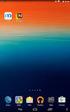 Podręcznik użytkownika urządzeń 5000 Series Maj 2007 www.lexmark.com Informacje dotyczące bezpieczeństwa Należy używać wyłącznie zasilacza i przewodu zasilającego dostarczonych z tym produktem lub zamiennego
Podręcznik użytkownika urządzeń 5000 Series Maj 2007 www.lexmark.com Informacje dotyczące bezpieczeństwa Należy używać wyłącznie zasilacza i przewodu zasilającego dostarczonych z tym produktem lub zamiennego
Instrukcja podłączania urządzenia
 Rozpakowywanie Ściągnij wszystkie materiały zabezpieczające. Na ilustracjach zawartych w niniejszej instrukcje jest przedstawiony podobny model. Chociaż wyglądem może się on różnić od posiadanego modelu,
Rozpakowywanie Ściągnij wszystkie materiały zabezpieczające. Na ilustracjach zawartych w niniejszej instrukcje jest przedstawiony podobny model. Chociaż wyglądem może się on różnić od posiadanego modelu,
Modem i sieć lokalna Instrukcja obsługi
 Modem i sieć lokalna Instrukcja obsługi Copyright 2009 Hewlett-Packard Development Company, L.P. Informacje zawarte w niniejszym dokumencie mogą zostać zmienione bez powiadomienia. Jedyne warunki gwarancji
Modem i sieć lokalna Instrukcja obsługi Copyright 2009 Hewlett-Packard Development Company, L.P. Informacje zawarte w niniejszym dokumencie mogą zostać zmienione bez powiadomienia. Jedyne warunki gwarancji
350 Series. Rozwiązania z zakresu instalacji
 350 Series Rozwiązania z zakresu instalacji Maj 2006 www.lexmark.com Lexmark oraz Lexmark z symbolem diamentu są znakami towarowymi firmy Lexmark International, Inc. zastrzeżonymi w Stanach Zjednoczonych
350 Series Rozwiązania z zakresu instalacji Maj 2006 www.lexmark.com Lexmark oraz Lexmark z symbolem diamentu są znakami towarowymi firmy Lexmark International, Inc. zastrzeżonymi w Stanach Zjednoczonych
Połączenia. Obsługiwane systemy operacyjne. Instalowanie drukarki przy użyciu dysku CD Oprogramowanie i dokumentacja
 Strona 1 z 6 Połączenia Obsługiwane systemy operacyjne Korzystając z dysku CD z oprogramowaniem, można zainstalować oprogramowanie drukarki w następujących systemach operacyjnych: Windows 8.1 Windows Server
Strona 1 z 6 Połączenia Obsługiwane systemy operacyjne Korzystając z dysku CD z oprogramowaniem, można zainstalować oprogramowanie drukarki w następujących systemach operacyjnych: Windows 8.1 Windows Server
Instrukcje dotyczące systemu Windows w przypadku drukarki podłączonej lokalnie
 Strona 1 z 5 Połączenia Instrukcje dotyczące systemu Windows w przypadku drukarki podłączonej lokalnie Przed instalacją oprogramowania drukarki do systemu Windows Drukarka podłączona lokalnie to drukarka
Strona 1 z 5 Połączenia Instrukcje dotyczące systemu Windows w przypadku drukarki podłączonej lokalnie Przed instalacją oprogramowania drukarki do systemu Windows Drukarka podłączona lokalnie to drukarka
Modem i sieć lokalna. Instrukcja obsługi
 Modem i sieć lokalna Instrukcja obsługi Copyright 2006 Hewlett-Packard Development Company, L.P. Informacje zawarte w niniejszym dokumencie mogą zostać zmienione bez powiadomienia. Jedyne warunki gwarancji
Modem i sieć lokalna Instrukcja obsługi Copyright 2006 Hewlett-Packard Development Company, L.P. Informacje zawarte w niniejszym dokumencie mogą zostać zmienione bez powiadomienia. Jedyne warunki gwarancji
Rozwiązywanie problemów związanych z drukowaniem
 1 Drukarka w ogóle nie drukuje lub przy prawej krawędzi drukowanych arkuszy występują czarne plamy. Upewnij się, że górne przednie drzwiczki drukarki są całkowicie zamknięte po obu stronach. Jeśli drzwiczki
1 Drukarka w ogóle nie drukuje lub przy prawej krawędzi drukowanych arkuszy występują czarne plamy. Upewnij się, że górne przednie drzwiczki drukarki są całkowicie zamknięte po obu stronach. Jeśli drzwiczki
Urządzenie wielofunkcyjne 2500 Series
 Urządzenie wielofunkcyjne 2500 Series Rozpoczęcie pracy Grudzień 2006 www.lexmark.com Lexmark oraz Lexmark z symbolem diamentu są znakami towarowymi firmy Lexmark International, Inc. zastrzeżonymi w Stanach
Urządzenie wielofunkcyjne 2500 Series Rozpoczęcie pracy Grudzień 2006 www.lexmark.com Lexmark oraz Lexmark z symbolem diamentu są znakami towarowymi firmy Lexmark International, Inc. zastrzeżonymi w Stanach
Drukowanie. Ładowanie zasobników. Drukowanie. 1 Wyciągnij zasobnik całkowicie na zewnątrz.
 Strona 1 z 11 Drukowanie W tej części opisano ładowanie zasobników na 250 i 550 arkuszy oraz ładowanie podajnika uniwersalnego. Zawiera ona również informacje na temat orientacji arkusza papieru, ustawień
Strona 1 z 11 Drukowanie W tej części opisano ładowanie zasobników na 250 i 550 arkuszy oraz ładowanie podajnika uniwersalnego. Zawiera ona również informacje na temat orientacji arkusza papieru, ustawień
Podręcznik użytkownika urządzenia wielofunkcyjnego 9500 Series
 Podręcznik użytkownika urządzenia wielofunkcyjnego 9500 Series 2007 www.lexmark.com Spis treści Znajdowanie informacji o drukarce...15 Znajdowanie informacji o drukarce...15 Informacje dotyczące systemu
Podręcznik użytkownika urządzenia wielofunkcyjnego 9500 Series 2007 www.lexmark.com Spis treści Znajdowanie informacji o drukarce...15 Znajdowanie informacji o drukarce...15 Informacje dotyczące systemu
Dysk CD (z Oprogramowaniem i Podręcznikiem użytkownika)
 Do skonfigurowania urządzenia może posłużyć każda nowoczesna przeglądarka, np. Internet Explorer 6 lub Netscape Navigator 7.0. DP-G310 Bezprzewodowy serwer wydruków AirPlus G 2,4GHz Przed rozpoczęciem
Do skonfigurowania urządzenia może posłużyć każda nowoczesna przeglądarka, np. Internet Explorer 6 lub Netscape Navigator 7.0. DP-G310 Bezprzewodowy serwer wydruków AirPlus G 2,4GHz Przed rozpoczęciem
2014 Electronics For Imaging. Informacje zawarte w niniejszej publikacji podlegają postanowieniom opisanym w dokumencie Uwagi prawne dotyczącym tego
 2014 Electronics For Imaging. Informacje zawarte w niniejszej publikacji podlegają postanowieniom opisanym w dokumencie Uwagi prawne dotyczącym tego produktu. 23 czerwca 2014 Spis treści 3 Spis treści...5
2014 Electronics For Imaging. Informacje zawarte w niniejszej publikacji podlegają postanowieniom opisanym w dokumencie Uwagi prawne dotyczącym tego produktu. 23 czerwca 2014 Spis treści 3 Spis treści...5
Modem i sieć lokalna Instrukcja obsługi
 Modem i sieć lokalna Instrukcja obsługi Copyright 2008 Hewlett-Packard Development Company, L.P. Informacje zawarte w niniejszym dokumencie mogą zostać zmienione bez powiadomienia. Jedyne warunki gwarancji
Modem i sieć lokalna Instrukcja obsługi Copyright 2008 Hewlett-Packard Development Company, L.P. Informacje zawarte w niniejszym dokumencie mogą zostać zmienione bez powiadomienia. Jedyne warunki gwarancji
Fiery Remote Scan. Uruchamianie programu Fiery Remote Scan. Skrzynki pocztowe
 Fiery Remote Scan Program Fiery Remote Scan umożliwia zarządzanie skanowaniem na serwerze Fiery server i drukarce ze zdalnego komputera. Programu Fiery Remote Scan można użyć do wykonania następujących
Fiery Remote Scan Program Fiery Remote Scan umożliwia zarządzanie skanowaniem na serwerze Fiery server i drukarce ze zdalnego komputera. Programu Fiery Remote Scan można użyć do wykonania następujących
Modem i sieć lokalna Instrukcja obsługi
 Modem i sieć lokalna Instrukcja obsługi Copyright 2007 Hewlett-Packard Development Company, L.P. Informacje zawarte w niniejszym dokumencie mogą zostać zmienione bez powiadomienia. Jedyne warunki gwarancji
Modem i sieć lokalna Instrukcja obsługi Copyright 2007 Hewlett-Packard Development Company, L.P. Informacje zawarte w niniejszym dokumencie mogą zostać zmienione bez powiadomienia. Jedyne warunki gwarancji
Modem i sieć lokalna. Instrukcja obsługi
 Modem i sieć lokalna Instrukcja obsługi Copyright 2007 Hewlett-Packard Development Company, L.P. Informacje zawarte w niniejszym dokumencie mogą zostać zmienione bez powiadomienia. Jedyne warunki gwarancji
Modem i sieć lokalna Instrukcja obsługi Copyright 2007 Hewlett-Packard Development Company, L.P. Informacje zawarte w niniejszym dokumencie mogą zostać zmienione bez powiadomienia. Jedyne warunki gwarancji
Urządzenie wielofunkcyjne 2500 Series
 Urządzenie wielofunkcyjne 2500 Series Rozpoczęcie pracy Grudzień 2006 www.lexmark.com Lexmark oraz Lexmark z symbolem diamentu są znakami towarowymi firmy Lexmark International, Inc. zastrzeżonymi w Stanach
Urządzenie wielofunkcyjne 2500 Series Rozpoczęcie pracy Grudzień 2006 www.lexmark.com Lexmark oraz Lexmark z symbolem diamentu są znakami towarowymi firmy Lexmark International, Inc. zastrzeżonymi w Stanach
Modem i sieć lokalna. Instrukcja obsługi
 Modem i sieć lokalna Instrukcja obsługi Copyright 2007 Hewlett-Packard Development Company, L.P. Informacje zawarte w niniejszym dokumencie mogą zostać zmienione bez powiadomienia. Jedyne warunki gwarancji
Modem i sieć lokalna Instrukcja obsługi Copyright 2007 Hewlett-Packard Development Company, L.P. Informacje zawarte w niniejszym dokumencie mogą zostać zmienione bez powiadomienia. Jedyne warunki gwarancji
Ważne: Przed rozpoczęciem instalowania serwera DP-G321 NALEŻY WYŁACZYĆ zasilanie drukarki.
 Do skonfigurowania urządzenia może posłużyć każda nowoczesna przeglądarka, np. Internet Explorer 6 lub Netscape Navigator 7.0. DP-G321 Bezprzewodowy, wieloportowy serwer wydruków AirPlus G 802.11g / 2.4
Do skonfigurowania urządzenia może posłużyć każda nowoczesna przeglądarka, np. Internet Explorer 6 lub Netscape Navigator 7.0. DP-G321 Bezprzewodowy, wieloportowy serwer wydruków AirPlus G 802.11g / 2.4
Uwaga: Aby uniknąć przycięcia obrazu, upewnij się, że rozmiary oryginalnego dokumentu i kopii są identyczne.
 Strona 1 z 5 Kopiowanie Szybkie kopiowanie 1 Załaduj oryginał nadrukiem do góry, krótszą krawędzią do podajnika ADF lub nadrukiem w dół na szybę skanera. Uwagi: Do automatycznego podajnika dokumentów nie
Strona 1 z 5 Kopiowanie Szybkie kopiowanie 1 Załaduj oryginał nadrukiem do góry, krótszą krawędzią do podajnika ADF lub nadrukiem w dół na szybę skanera. Uwagi: Do automatycznego podajnika dokumentów nie
Urządzenie wielofunkcyjne Lexmark 8300 Series
 Urządzenie wielofunkcyjne Lexmark 8300 Series Podręcznik użytkownika August 2005 www.lexmark.com Lexmark oraz Lexmark z symbolem diamentu są znakami towarowymi firmy Lexmark International, Inc. zastrzeżonymi
Urządzenie wielofunkcyjne Lexmark 8300 Series Podręcznik użytkownika August 2005 www.lexmark.com Lexmark oraz Lexmark z symbolem diamentu są znakami towarowymi firmy Lexmark International, Inc. zastrzeżonymi
Urządzenie wielofunkcyjne 3500 4500 Series
 Urządzenie wielofunkcyjne 3500 4500 Series Rozpoczęcie pracy Marzec 2007 www.lexmark.com Lexmark oraz Lexmark z symbolem diamentu są znakami towarowymi firmy Lexmark International, Inc. zastrzeżonymi w
Urządzenie wielofunkcyjne 3500 4500 Series Rozpoczęcie pracy Marzec 2007 www.lexmark.com Lexmark oraz Lexmark z symbolem diamentu są znakami towarowymi firmy Lexmark International, Inc. zastrzeżonymi w
4800 Series Czerwiec 2007 www.lexmark.com
 4800 Series Czerwiec 2007 www.lexmark.com Informacje dotyczące bezpieczeństwa Należy używać wyłącznie zasilacza i przewodu zasilającego dostarczonych z tym produktem lub zamiennego zasilacza i przewodu
4800 Series Czerwiec 2007 www.lexmark.com Informacje dotyczące bezpieczeństwa Należy używać wyłącznie zasilacza i przewodu zasilającego dostarczonych z tym produktem lub zamiennego zasilacza i przewodu
Opcja szyby dokumentów
 Xerox WorkCentre 8/8/8/87/890 Jak zrobić kopię Strona główna usług Stan Pracy Ekran dotykowy Start Wyczyść wszystko Zatrzymaj. Załaduj dokumenty stroną przednią do góry na tacę wejściową podajnika dokumentów.
Xerox WorkCentre 8/8/8/87/890 Jak zrobić kopię Strona główna usług Stan Pracy Ekran dotykowy Start Wyczyść wszystko Zatrzymaj. Załaduj dokumenty stroną przednią do góry na tacę wejściową podajnika dokumentów.
Instrukcje dotyczące systemu Windows w przypadku drukarki podłączonej lokalnie
 Strona 1 z 6 Połączenia Instrukcje dotyczące systemu Windows w przypadku drukarki podłączonej lokalnie Uwaga: Przy instalowaniu drukarki podłączonej lokalnie, jeśli dysk CD-ROM Oprogramowanie i dokumentacja
Strona 1 z 6 Połączenia Instrukcje dotyczące systemu Windows w przypadku drukarki podłączonej lokalnie Uwaga: Przy instalowaniu drukarki podłączonej lokalnie, jeśli dysk CD-ROM Oprogramowanie i dokumentacja
LASERJET ENTERPRISE COLOR FLOW MFP. Skrócona instrukcja obsługi M575
 LASERJET ENTERPRISE COLOR FLOW MFP Skrócona instrukcja obsługi M575 Drukowanie zapisanego zadania Aby wydrukować zadanie zapisane w pamięci urządzenia, wykonaj następującą procedurę. 1. Na ekranie głównym
LASERJET ENTERPRISE COLOR FLOW MFP Skrócona instrukcja obsługi M575 Drukowanie zapisanego zadania Aby wydrukować zadanie zapisane w pamięci urządzenia, wykonaj następującą procedurę. 1. Na ekranie głównym
Przed skonfigurowaniem tego ustawienia należy skonfigurować adres IP urządzenia.
 Korzystanie z Usług internetowych podczas skanowania sieciowego (dotyczy systemu Windows Vista z dodatkiem SP2 lub nowszym oraz systemu Windows 7 i Windows 8) Protokół Usług internetowych umożliwia użytkownikom
Korzystanie z Usług internetowych podczas skanowania sieciowego (dotyczy systemu Windows Vista z dodatkiem SP2 lub nowszym oraz systemu Windows 7 i Windows 8) Protokół Usług internetowych umożliwia użytkownikom
Panel sterowania. Urządzenie wielofunkcyjne Xerox AltaLink B8045/B8055/B8065/B8075/B8090
 Panel sterowania Dostępność aplikacji zależy od ustawień drukarki. Szczegółowy opis aplikacji i funkcji można znaleźć w przewodniku użytkownika. 5 9 8 7 6 0 5 6 7 8 9 0 Strona główna umożliwia powrót do
Panel sterowania Dostępność aplikacji zależy od ustawień drukarki. Szczegółowy opis aplikacji i funkcji można znaleźć w przewodniku użytkownika. 5 9 8 7 6 0 5 6 7 8 9 0 Strona główna umożliwia powrót do
Taca 5 (opcjonalna) Taca 6 (przekładkowa) (opcjonalna) Panel sterowania. Finisher dużej pojemności (opcjonalny) Panel sterowania
 Xerox ColorQube 90/ 90/ 90 Informacje o maszynie Informacje o maszynie Funkcje W zależności od konfiguracji urządzenie jest wyposażone w: 8 Kopiowanie E-mail Faks internetowy Faks serwera Podajnik dokumentów
Xerox ColorQube 90/ 90/ 90 Informacje o maszynie Informacje o maszynie Funkcje W zależności od konfiguracji urządzenie jest wyposażone w: 8 Kopiowanie E-mail Faks internetowy Faks serwera Podajnik dokumentów
3500-4500 Series. Podręcznik użytkownika
 3500-4500 Series Podręcznik użytkownika Marzec 2007 www.lexmark.com Lexmark oraz Lexmark z symbolem diamentu są znakami towarowymi firmy Lexmark International, Inc. zastrzeżonymi w Stanach Zjednoczonych
3500-4500 Series Podręcznik użytkownika Marzec 2007 www.lexmark.com Lexmark oraz Lexmark z symbolem diamentu są znakami towarowymi firmy Lexmark International, Inc. zastrzeżonymi w Stanach Zjednoczonych
Lexmark 1400 Series. Rozpoczęcie pracy
 Lexmark 1400 Series Rozpoczęcie pracy Luty 2007 www.lexmark.com Lexmark oraz Lexmark z symbolem diamentu są znakami towarowymi firmy Lexmark International, Inc. zastrzeżonymi w Stanach Zjednoczonych i/lub
Lexmark 1400 Series Rozpoczęcie pracy Luty 2007 www.lexmark.com Lexmark oraz Lexmark z symbolem diamentu są znakami towarowymi firmy Lexmark International, Inc. zastrzeżonymi w Stanach Zjednoczonych i/lub
Opcja szyby dokumentów
 Urządzenie wielofunkcyjne Xerox WorkCentre 9/9 Jak zrobić kopię. Załaduj dokumenty stroną przednią do góry na tacę wejściową podajnika dokumentów. Wyreguluj prowadnicę, aby tylko. Naciśnij raz przycisk
Urządzenie wielofunkcyjne Xerox WorkCentre 9/9 Jak zrobić kopię. Załaduj dokumenty stroną przednią do góry na tacę wejściową podajnika dokumentów. Wyreguluj prowadnicę, aby tylko. Naciśnij raz przycisk
Podręcznik użytkownika dla systemu Windows. Urządzenie wielofunkcyjne podstawowe informacje na str. 9
 X6100 Series Podręcznik użytkownika dla systemu Windows Urządzenie wielofunkcyjne podstawowe informacje na str. 9 Informacje o częściach i oprogramowaniu drukarki. Sieć na str.75 Korzystanie z urządzenia
X6100 Series Podręcznik użytkownika dla systemu Windows Urządzenie wielofunkcyjne podstawowe informacje na str. 9 Informacje o częściach i oprogramowaniu drukarki. Sieć na str.75 Korzystanie z urządzenia
LASERJET ENTERPRISE MFP. Skrócona instrukcja obsługi
 LASERJET ENTERPRISE MFP Skrócona instrukcja obsługi M725dn M725f M725z M725z+ Drukowanie zapisanego zadania Aby wydrukować zadanie zapisane w pamięci urządzenia, wykonaj następującą procedurę. 1. Na ekranie
LASERJET ENTERPRISE MFP Skrócona instrukcja obsługi M725dn M725f M725z M725z+ Drukowanie zapisanego zadania Aby wydrukować zadanie zapisane w pamięci urządzenia, wykonaj następującą procedurę. 1. Na ekranie
Ładowanie papieru do standardowego zasobnika na 250 arkuszy
 Skrócony opis Ładowanie papieru i nośników specjalnych W tej części opisano ładowanie zasobników na 250 i 550 arkuszy oraz ładowanie podajnika ręcznego. Zawiera ona również informacje na temat ustawień
Skrócony opis Ładowanie papieru i nośników specjalnych W tej części opisano ładowanie zasobników na 250 i 550 arkuszy oraz ładowanie podajnika ręcznego. Zawiera ona również informacje na temat ustawień
X84-X85 Scan/Print/Copy
 X84-X85 Scan/Print/Copy Rozpoczęcie pracy Czerwiec 2002 www.lexmark.com Oświadczenie o zgodności z przepisami komisji FCC (Federal Communications Commission) Niniejszy produkt spełnia ograniczenia dla
X84-X85 Scan/Print/Copy Rozpoczęcie pracy Czerwiec 2002 www.lexmark.com Oświadczenie o zgodności z przepisami komisji FCC (Federal Communications Commission) Niniejszy produkt spełnia ograniczenia dla
350 Series. Podręcznik użytkownika
 350 Series Podręcznik użytkownika Lipiec 2006 www.lexmark.com Lexmark oraz Lexmark z symbolem diamentu są znakami towarowymi firmy Lexmark International, Inc. zastrzeżonymi w Stanach Zjednoczonych i/lub
350 Series Podręcznik użytkownika Lipiec 2006 www.lexmark.com Lexmark oraz Lexmark z symbolem diamentu są znakami towarowymi firmy Lexmark International, Inc. zastrzeżonymi w Stanach Zjednoczonych i/lub
SKRó CONA INSTRUKCJA OBSŁUGI
 SKRó CONA INSTRUKCJA OBSŁUGI dla systemu Windows Vista SPIS TREśCI Rozdział 1: WYMAGANIA SYSTEMOWE...1 Rozdział 2: INSTALACJA OPROGRAMOWANIA DRUKARKI W SYSTEMIE WINDOWS...2 Instalowanie oprogramowania
SKRó CONA INSTRUKCJA OBSŁUGI dla systemu Windows Vista SPIS TREśCI Rozdział 1: WYMAGANIA SYSTEMOWE...1 Rozdział 2: INSTALACJA OPROGRAMOWANIA DRUKARKI W SYSTEMIE WINDOWS...2 Instalowanie oprogramowania
Podręcznik użytkownika urządzenia 4900 Series
 Podręcznik użytkownika urządzenia 4900 Series 2008 www.lexmark.com Spis treści Przepisy bezpieczeństwa...9 Wprowadzenie...10 Znajdowanie informacji o drukarce...10 Konfigurowanie drukarki...14 Przyznawanie
Podręcznik użytkownika urządzenia 4900 Series 2008 www.lexmark.com Spis treści Przepisy bezpieczeństwa...9 Wprowadzenie...10 Znajdowanie informacji o drukarce...10 Konfigurowanie drukarki...14 Przyznawanie
Motorola Phone Tools. Krótkie wprowadzenie
 Motorola Phone Tools Krótkie wprowadzenie Spis treści Minimalne wymagania... 2 Przed instalacją Motorola Phone Tools... 3 Instalowanie Motorola Phone Tools... 4 Instalacja i konfiguracja urządzenia przenośnego...
Motorola Phone Tools Krótkie wprowadzenie Spis treści Minimalne wymagania... 2 Przed instalacją Motorola Phone Tools... 3 Instalowanie Motorola Phone Tools... 4 Instalacja i konfiguracja urządzenia przenośnego...
Urządzenie wielofunkcyjne 2500 Series
 Urządzenie wielofunkcyjne 2500 Series Podręcznik użytkownika Grudzień 2006 www.lexmark.com Lexmark oraz Lexmark z symbolem diamentu są znakami towarowymi firmy Lexmark International, Inc. zastrzeżonymi
Urządzenie wielofunkcyjne 2500 Series Podręcznik użytkownika Grudzień 2006 www.lexmark.com Lexmark oraz Lexmark z symbolem diamentu są znakami towarowymi firmy Lexmark International, Inc. zastrzeżonymi
Podręcznik użytkownika urządzenia 3600-4600 Series
 Podręcznik użytkownika urządzenia 3600-4600 Series Listopad 2008 www.lexmark.com Spis treści Informacje dotyczące bezpieczeństwa...7 Wprowadzenie...8 Znajdowanie informacji o drukarce...8 Konfigurowanie
Podręcznik użytkownika urządzenia 3600-4600 Series Listopad 2008 www.lexmark.com Spis treści Informacje dotyczące bezpieczeństwa...7 Wprowadzenie...8 Znajdowanie informacji o drukarce...8 Konfigurowanie
Stacja dokująca aparatu cyfrowego Polski
 HP Photosmart 6220 Stacja dokująca aparatu cyfrowego Polski Pozbywanie się zużytego sprzętu przez użytkowników w prywatnych gospodarstwach domowych w Unii Europejskiej Ten symbol na produkcie lub jego
HP Photosmart 6220 Stacja dokująca aparatu cyfrowego Polski Pozbywanie się zużytego sprzętu przez użytkowników w prywatnych gospodarstwach domowych w Unii Europejskiej Ten symbol na produkcie lub jego
Połączenia. Obsługiwane systemy operacyjne. Strona 1 z 5
 Strona 1 z 5 Połączenia Obsługiwane systemy operacyjne Korzystając z dysku CD Oprogramowanie i dokumentacja, można zainstalować oprogramowanie drukarki w następujących systemach operacyjnych: Windows 8
Strona 1 z 5 Połączenia Obsługiwane systemy operacyjne Korzystając z dysku CD Oprogramowanie i dokumentacja, można zainstalować oprogramowanie drukarki w następujących systemach operacyjnych: Windows 8
UPROSZCZONA INSTRUKCJA OBSŁUGI EVOLIS ZENIUS
 UPROSZCZONA INSTRUKCJA OBSŁUGI EVOLIS ZENIUS Uproszczona instrukcja obsługi Evolis Zenius Spis treści 1 WPROWADZENIE....3 1.1 Wypakowanie....3 1.2 Opis i funkcje drukarki....3 1.3 Instalacja....4 1.3.1
UPROSZCZONA INSTRUKCJA OBSŁUGI EVOLIS ZENIUS Uproszczona instrukcja obsługi Evolis Zenius Spis treści 1 WPROWADZENIE....3 1.1 Wypakowanie....3 1.2 Opis i funkcje drukarki....3 1.3 Instalacja....4 1.3.1
Skrócony opis 5210 / 5310
 Skrócony opis 5210 / 5310 1 2 3 4 UWAGA: Przed skonfigurowaniem i rozpoczęciem pracy z drukarką firmy Dell, należy zapoznać się z instrukcjami dotyczącymi bezpieczeństwa zawartymi w Podręczniku właściciela
Skrócony opis 5210 / 5310 1 2 3 4 UWAGA: Przed skonfigurowaniem i rozpoczęciem pracy z drukarką firmy Dell, należy zapoznać się z instrukcjami dotyczącymi bezpieczeństwa zawartymi w Podręczniku właściciela
ABCDE ABCDE ABCDE. Jakość wydruku. Identyfikacja problemów z jakością druku. Nieregularności wydruku
 Strona 1 z 8 Jakość wydruku Wiele problemów z jakością wydruku można rozwiązać, wymieniając zużyte materiały eksploatacyjne lub elementy zestawu konserwacyjnego. Sprawdź, czy na panelu operacyjnym drukarki
Strona 1 z 8 Jakość wydruku Wiele problemów z jakością wydruku można rozwiązać, wymieniając zużyte materiały eksploatacyjne lub elementy zestawu konserwacyjnego. Sprawdź, czy na panelu operacyjnym drukarki
350 Series. Podręcznik użytkownika
 350 Series Podręcznik użytkownika Lipiec 2006 www.lexmark.com Lexmark oraz Lexmark z symbolem diamentu są znakami towarowymi firmy Lexmark International, Inc. zastrzeżonymi w Stanach Zjednoczonych i/lub
350 Series Podręcznik użytkownika Lipiec 2006 www.lexmark.com Lexmark oraz Lexmark z symbolem diamentu są znakami towarowymi firmy Lexmark International, Inc. zastrzeżonymi w Stanach Zjednoczonych i/lub
Kopiowanie. Szybkie kopiowanie. Kopiowanie przy użyciu podajnika ADF. Kopiowanie przy użyciu szyby skanera. Kopiowanie
 Strona 1 z 5 Kopiowanie Szybkie kopiowanie 1 Załaduj oryginał nadrukiem do góry, krótszą krawędzią do automatycznego podajnika dokumentów lub umieść nadrukiem w dół na szybie skanera. Uwaga: Do automatycznego
Strona 1 z 5 Kopiowanie Szybkie kopiowanie 1 Załaduj oryginał nadrukiem do góry, krótszą krawędzią do automatycznego podajnika dokumentów lub umieść nadrukiem w dół na szybie skanera. Uwaga: Do automatycznego
Podręcznik użytkownika urządzenia 3600-4600 Series
 Podręcznik użytkownika urządzenia 3600-4600 Series 2008 www.lexmark.com Spis treści Przepisy bezpieczeństwa...9 Wprowadzenie...10 Znajdowanie informacji o drukarce...10 Konfigurowanie drukarki...14 Obchodzenie
Podręcznik użytkownika urządzenia 3600-4600 Series 2008 www.lexmark.com Spis treści Przepisy bezpieczeństwa...9 Wprowadzenie...10 Znajdowanie informacji o drukarce...10 Konfigurowanie drukarki...14 Obchodzenie
Aktualizacja oprogramowania sprzętowego bezprzewodowych pilotów zdalnego sterowania WR-1/WR-R10
 Aktualizacja oprogramowania sprzętowego bezprzewodowych pilotów zdalnego sterowania WR-1/WR-R10 Dziękujemy za wybór produktu Nikon. W tej instrukcji opisano sposób aktualizacji oprogramowania sprzętowego
Aktualizacja oprogramowania sprzętowego bezprzewodowych pilotów zdalnego sterowania WR-1/WR-R10 Dziękujemy za wybór produktu Nikon. W tej instrukcji opisano sposób aktualizacji oprogramowania sprzętowego
UPROSZCZONA INSTRUKCJA OBSŁUGI EVOLIS TATTOO 2
 UPROSZCZONA INSTRUKCJA OBSŁUGI EVOLIS TATTOO 2 Uproszczona instrukcja obsługi Evolis Tattoo 2 Spis treści 1 WPROWADZENIE....3 1.1 Wypakowanie....3 1.2 Opis i funkcje drukarki....3 1.3 Instalacja....4 1.3.1
UPROSZCZONA INSTRUKCJA OBSŁUGI EVOLIS TATTOO 2 Uproszczona instrukcja obsługi Evolis Tattoo 2 Spis treści 1 WPROWADZENIE....3 1.1 Wypakowanie....3 1.2 Opis i funkcje drukarki....3 1.3 Instalacja....4 1.3.1
Przewodnik AirPrint. Niniejszy podręcznik użytkownika obowiązuje dla następujących modeli: DCP-J4120DW/MFC-J4420DW/J4620DW/ J5320DW/J5620DW/J5720DW
 Przewodnik AirPrint Niniejszy podręcznik użytkownika obowiązuje dla następujących modeli: DCP-J40DW/MFC-J440DW/J460DW/ J530DW/J560DW/J570DW Wersja 0 POL Definicje oznaczeń W niniejszym podręczniku użytkownika
Przewodnik AirPrint Niniejszy podręcznik użytkownika obowiązuje dla następujących modeli: DCP-J40DW/MFC-J440DW/J460DW/ J530DW/J560DW/J570DW Wersja 0 POL Definicje oznaczeń W niniejszym podręczniku użytkownika
LASERJET PROFESSIONAL M1130/M1210 SERIA URZĄDZEŃ WIELOFUNKCYJNYCH. Skrócona instrukcja obsługi
 LASERJET PROFESSIONAL M1130/M1210 SERIA URZĄDZEŃ WIELOFUNKCYJNYCH Skrócona instrukcja obsługi Drukowanie na papierze specjalnym, etykietach lub foliach w systemie Windows 1. W menu Plik aplikacji kliknij
LASERJET PROFESSIONAL M1130/M1210 SERIA URZĄDZEŃ WIELOFUNKCYJNYCH Skrócona instrukcja obsługi Drukowanie na papierze specjalnym, etykietach lub foliach w systemie Windows 1. W menu Plik aplikacji kliknij
Xerox WorkCentre 3655 Drukarka wielofunkcyjna Panel sterowania
 Panel sterowania Dostępność niektórych funkcji zależy od ustawień drukarki. Więcej informacji na temat dostępnych funkcji oraz ustawień podano w Przewodniku użytkownika. 3 4 5 Ekran dotykowy Menu 6 Strona
Panel sterowania Dostępność niektórych funkcji zależy od ustawień drukarki. Więcej informacji na temat dostępnych funkcji oraz ustawień podano w Przewodniku użytkownika. 3 4 5 Ekran dotykowy Menu 6 Strona
Aktualizacja oprogramowania sprzętowego przekaźnika bezprzewodowego WT 7
 Aktualizacja oprogramowania sprzętowego przekaźnika bezprzewodowego WT 7 Dziękujemy za wybór produktu Nikon. W tej instrukcji opisano sposób aktualizacji oprogramowania sprzętowego przekaźnika bezprzewodowego
Aktualizacja oprogramowania sprzętowego przekaźnika bezprzewodowego WT 7 Dziękujemy za wybór produktu Nikon. W tej instrukcji opisano sposób aktualizacji oprogramowania sprzętowego przekaźnika bezprzewodowego
Przewodnik AirPrint. Wersja 0 POL
 Przewodnik AirPrint Wersja 0 POL Definicje oznaczeń W niniejszym podręczniku użytkownika zastosowano następującą ikonę: Informacja Informacje dotyczą tego, jak należy reagować w danej sytuacji, lub zawierają
Przewodnik AirPrint Wersja 0 POL Definicje oznaczeń W niniejszym podręczniku użytkownika zastosowano następującą ikonę: Informacja Informacje dotyczą tego, jak należy reagować w danej sytuacji, lub zawierają
HP Designjet Partner Link. Instrukcje
 HP Designjet Partner Link Instrukcje 2013 Hewlett-Packard Development Company, L.P. Informacje prawne Informacje zawarte w niniejszym dokumencie mogą ulec zmianie bez uprzedzenia. Jedyna gwarancja, jakiej
HP Designjet Partner Link Instrukcje 2013 Hewlett-Packard Development Company, L.P. Informacje prawne Informacje zawarte w niniejszym dokumencie mogą ulec zmianie bez uprzedzenia. Jedyna gwarancja, jakiej
Fiery Remote Scan. Łączenie z serwerami Fiery servers. Łączenie z serwerem Fiery server przy pierwszym użyciu
 Fiery Remote Scan Program Fiery Remote Scan umożliwia zarządzanie skanowaniem na serwerze Fiery server i drukarce ze zdalnego komputera. Programu Fiery Remote Scan można użyć do wykonania następujących
Fiery Remote Scan Program Fiery Remote Scan umożliwia zarządzanie skanowaniem na serwerze Fiery server i drukarce ze zdalnego komputera. Programu Fiery Remote Scan można użyć do wykonania następujących
Aktualizacja oprogramowania sprzętowego bezprzewodowych pilotów zdalnego sterowania WR-R10
 Aktualizacja oprogramowania sprzętowego bezprzewodowych pilotów zdalnego sterowania WR-R10 Dziękujemy za wybór produktu Nikon. W niniejszej instrukcji opisano sposób aktualizacji oprogramowania sprzętowego
Aktualizacja oprogramowania sprzętowego bezprzewodowych pilotów zdalnego sterowania WR-R10 Dziękujemy za wybór produktu Nikon. W niniejszej instrukcji opisano sposób aktualizacji oprogramowania sprzętowego
Podręcznik użytkownika urządzenia 2600 Series
 Podręcznik użytkownika urządzenia 2600 Series 2008 www.lexmark.com Spis treści Przepisy bezpieczeństwa...7 Wprowadzenie...8 Znajdowanie informacji o drukarce...8 Konfigurowanie drukarki...11 Obchodzenie
Podręcznik użytkownika urządzenia 2600 Series 2008 www.lexmark.com Spis treści Przepisy bezpieczeństwa...7 Wprowadzenie...8 Znajdowanie informacji o drukarce...8 Konfigurowanie drukarki...11 Obchodzenie
Połączenia. Instalowanie drukarki lokalnie (Windows) Co to jest drukowanie lokalne?
 Strona 1 z 6 Połączenia Instalowanie drukarki lokalnie (Windows) Uwaga: Jeśli dysk CD Oprogramowanie i dokumentacja nie obejmuje obsługi danego systemu operacyjnego, należy skorzystać z Kreatora dodawania
Strona 1 z 6 Połączenia Instalowanie drukarki lokalnie (Windows) Uwaga: Jeśli dysk CD Oprogramowanie i dokumentacja nie obejmuje obsługi danego systemu operacyjnego, należy skorzystać z Kreatora dodawania
Instrukcje ustawień funkcji zwalniania wydruku
 Instrukcje ustawień funkcji zwalniania wydruku SPIS TREŚCI O INSTRUKCJI........................................................................................ 2 FUNKCJA ZWALNIANIA WYDRUKU......................................................................
Instrukcje ustawień funkcji zwalniania wydruku SPIS TREŚCI O INSTRUKCJI........................................................................................ 2 FUNKCJA ZWALNIANIA WYDRUKU......................................................................
Obsługiwane rozmiary, typy i gramatury oraz pojemność papieru
 Strona z 5 Nośniki Drukarka obsługuje rozmiary papieru i innych nośników specjalnych wymienione poniżej. Rozmiary niestandardowe można ustawiać w granicach określonych dla ustawienia uniwersalnego. Obsługiwane
Strona z 5 Nośniki Drukarka obsługuje rozmiary papieru i innych nośników specjalnych wymienione poniżej. Rozmiary niestandardowe można ustawiać w granicach określonych dla ustawienia uniwersalnego. Obsługiwane
INSTRUKCJA INSTALACJI. Modem Technicolor CGA 4233
 INSTRUKCJA INSTALACJI Modem Technicolor CGA 4233 SPIS TREŚCI Wstęp... 3 1. Zestaw instalacyjny... 3 2. Budowa modemu kablowego... 4 2.1. Przedni panel... 4 2.2. Tylny panel... 5 3. Podłączenie modemu...
INSTRUKCJA INSTALACJI Modem Technicolor CGA 4233 SPIS TREŚCI Wstęp... 3 1. Zestaw instalacyjny... 3 2. Budowa modemu kablowego... 4 2.1. Przedni panel... 4 2.2. Tylny panel... 5 3. Podłączenie modemu...
Aktualizacja oprogramowania sprzętowego aparatu fotograficznego
 Aktualizacja oprogramowania sprzętowego aparatu fotograficznego Dziękujemy za wybór produktu Nikon. W niniejszej instrukcji opisano sposób aktualizacji oprogramowania sprzętowego. Jeśli użytkownik nie
Aktualizacja oprogramowania sprzętowego aparatu fotograficznego Dziękujemy za wybór produktu Nikon. W niniejszej instrukcji opisano sposób aktualizacji oprogramowania sprzętowego. Jeśli użytkownik nie
LASERJET PRO 400 MFP. Skrócona instrukcja obsługi M425
 LASERJET PRO 400 MFP Skrócona instrukcja obsługi M425 Optymalizacja jakości kopiowania Dostępne są następujące ustawienia jakości kopii: Wybór automat.: Używaj tego ustawienia, gdy jakość kopii nie jest
LASERJET PRO 400 MFP Skrócona instrukcja obsługi M425 Optymalizacja jakości kopiowania Dostępne są następujące ustawienia jakości kopii: Wybór automat.: Używaj tego ustawienia, gdy jakość kopii nie jest
Przewodnik Google Cloud Print
 Przewodnik Google Cloud Print Wersja A POL Definicje oznaczeń W tym podręczniku użytkownika zastosowano następujący styl uwag: Uwagi informują o tym, jak należy reagować w danej sytuacji, lub zawierają
Przewodnik Google Cloud Print Wersja A POL Definicje oznaczeń W tym podręczniku użytkownika zastosowano następujący styl uwag: Uwagi informują o tym, jak należy reagować w danej sytuacji, lub zawierają
Samsung Universal Print Driver Podręcznik użytkownika
 Samsung Universal Print Driver Podręcznik użytkownika wyobraź sobie możliwości Copyright 2009 Samsung Electronics Co., Ltd. Wszelkie prawa zastrzeżone. Ten podręcznik administratora dostarczono tylko w
Samsung Universal Print Driver Podręcznik użytkownika wyobraź sobie możliwości Copyright 2009 Samsung Electronics Co., Ltd. Wszelkie prawa zastrzeżone. Ten podręcznik administratora dostarczono tylko w
Aktualizacja oprogramowania sprzętowego aparatu fotograficznego
 Aktualizacja oprogramowania sprzętowego aparatu fotograficznego Dziękujemy za wybór produktu Nikon. W niniejszej instrukcji opisano sposób aktualizacji oprogramowania sprzętowego. Jeśli użytkownik nie
Aktualizacja oprogramowania sprzętowego aparatu fotograficznego Dziękujemy za wybór produktu Nikon. W niniejszej instrukcji opisano sposób aktualizacji oprogramowania sprzętowego. Jeśli użytkownik nie
Seria wielofunkcyjnych serwerów sieciowych USB
 Seria wielofunkcyjnych serwerów sieciowych USB Przewodnik szybkiej instalacji Wstęp Niniejszy dokument opisuje kroki instalacji i konfiguracji wielofunkcyjnego serwera sieciowego jako serwera urządzenia
Seria wielofunkcyjnych serwerów sieciowych USB Przewodnik szybkiej instalacji Wstęp Niniejszy dokument opisuje kroki instalacji i konfiguracji wielofunkcyjnego serwera sieciowego jako serwera urządzenia
350 Series. Rozpoczęcie pracy
 350 Series Rozpoczęcie pracy Maj 2006 www.lexmark.com Lexmark oraz Lexmark z symbolem diamentu są znakami towarowymi firmy Lexmark International, Inc. zastrzeżonymi w Stanach Zjednoczonych i/lub innych
350 Series Rozpoczęcie pracy Maj 2006 www.lexmark.com Lexmark oraz Lexmark z symbolem diamentu są znakami towarowymi firmy Lexmark International, Inc. zastrzeżonymi w Stanach Zjednoczonych i/lub innych
Instalacja urządzenia
 Wstęp Do drukarki zwykle dołączona jest płyta ze sterownikami Systemy Windows mogą już posiadać sterowniki, jednak zapewniają one jedynie podstawową funkcjonalność urządzenia Do drukarki może nie być dołączony
Wstęp Do drukarki zwykle dołączona jest płyta ze sterownikami Systemy Windows mogą już posiadać sterowniki, jednak zapewniają one jedynie podstawową funkcjonalność urządzenia Do drukarki może nie być dołączony
Zarządzanie licencjami dla opcji Fiery na komputerze klienta
 Zarządzanie licencjami dla opcji Fiery na komputerze klienta Aby udostępnić opcję Fiery zainstalowaną na komputerze klienta, należy aktywować jej licencję. Opcja Fiery wymaga unikalnego kodu aktywacyjnego
Zarządzanie licencjami dla opcji Fiery na komputerze klienta Aby udostępnić opcję Fiery zainstalowaną na komputerze klienta, należy aktywować jej licencję. Opcja Fiery wymaga unikalnego kodu aktywacyjnego
Xerox WorkCentre 5845 / 5855 / 5865 / 5875 / 5890 Panel sterowania
 8 / 8 / 86 / 87 / 890 Panel sterowania Dostępność niektórych funkcji zależy od ustawień drukarki. Więcej informacji na temat dostępnych funkcji oraz ustawień podano w Przewodniku użytkownika. ABC DEF Menu
8 / 8 / 86 / 87 / 890 Panel sterowania Dostępność niektórych funkcji zależy od ustawień drukarki. Więcej informacji na temat dostępnych funkcji oraz ustawień podano w Przewodniku użytkownika. ABC DEF Menu
Aktualizacja oprogramowania sprzętowego cyfrowego aparatu fotograficznego SLR
 Aktualizacja oprogramowania sprzętowego cyfrowego aparatu fotograficznego SLR Dziękujemy za wybór produktu Nikon. W niniejszej instrukcji opisano sposób aktualizacji oprogramowania sprzętowego. Jeśli użytkownik
Aktualizacja oprogramowania sprzętowego cyfrowego aparatu fotograficznego SLR Dziękujemy za wybór produktu Nikon. W niniejszej instrukcji opisano sposób aktualizacji oprogramowania sprzętowego. Jeśli użytkownik
LASERJET PRO CM1410 COLOR MFP SERIES. Skrócona instrukcja obsługi
 LASERJET PRO CM1410 COLOR MFP SERIES Skrócona instrukcja obsługi Drukowanie na papierze specjalnym, etykietach i foliach przezroczystych 1. W menu Plik kliknij polecenie Drukuj. 2. Wybierz urządzenie,
LASERJET PRO CM1410 COLOR MFP SERIES Skrócona instrukcja obsługi Drukowanie na papierze specjalnym, etykietach i foliach przezroczystych 1. W menu Plik kliknij polecenie Drukuj. 2. Wybierz urządzenie,
Skrócona instrukcja konfiguracji skanowania iwysyłania wiadomości e-mail
 Xerox WorkCentre M118i Skrócona instrukcja konfiguracji skanowania iwysyłania wiadomości e-mail 701P42708 Ta instrukcja zawiera instrukcje niezbędne do konfiguracji funkcji skanowania i wysyłania wiadomości
Xerox WorkCentre M118i Skrócona instrukcja konfiguracji skanowania iwysyłania wiadomości e-mail 701P42708 Ta instrukcja zawiera instrukcje niezbędne do konfiguracji funkcji skanowania i wysyłania wiadomości
Podłączenie urządzenia. W trakcie konfiguracji routera należy korzystać wyłącznie z przewodowego połączenia sieciowego.
 Instalacja Podłączenie urządzenia W trakcie konfiguracji routera należy korzystać wyłącznie z przewodowego połączenia sieciowego. Należy dopilnować by nie podłączać urządzeń mokrymi rękami. Jeżeli aktualnie
Instalacja Podłączenie urządzenia W trakcie konfiguracji routera należy korzystać wyłącznie z przewodowego połączenia sieciowego. Należy dopilnować by nie podłączać urządzeń mokrymi rękami. Jeżeli aktualnie
Podręcznik użytkownika urządzenia X5400 Series
 Podręcznik użytkownika urządzenia X5400 Series 2007 www.lexmark.com Spis treści Wprowadzenie...13 Znajdowanie informacji o drukarce...13 Informacje dotyczące systemu operacyjnego...18 Informacje dotyczące
Podręcznik użytkownika urządzenia X5400 Series 2007 www.lexmark.com Spis treści Wprowadzenie...13 Znajdowanie informacji o drukarce...13 Informacje dotyczące systemu operacyjnego...18 Informacje dotyczące
Skrócona instrukcja obsługi SE888
 Skrócona instrukcja obsługi SE888 Zawartość opakowania Słuchawka * Stacja bazowa Ładowarka * Zasilacz * Przewód telefoniczny ** Skrócona Płyta CD- instrukcja obsługi ROM Gwarancja Uwaga * W pakietach zawierających
Skrócona instrukcja obsługi SE888 Zawartość opakowania Słuchawka * Stacja bazowa Ładowarka * Zasilacz * Przewód telefoniczny ** Skrócona Płyta CD- instrukcja obsługi ROM Gwarancja Uwaga * W pakietach zawierających
MOSTEK SIECIOWY POWERLINE HIGH SPEED
 MOSTEK SIECIOWY POWERLINE HIGH SPEED Instrukcja szybki start 1 Ważne uwagi na temat bezpieczeństwa Niniejszy produkt jest przeznaczony do podłączania do źródła prądu zmiennego. Podczas korzystania z produktu
MOSTEK SIECIOWY POWERLINE HIGH SPEED Instrukcja szybki start 1 Ważne uwagi na temat bezpieczeństwa Niniejszy produkt jest przeznaczony do podłączania do źródła prądu zmiennego. Podczas korzystania z produktu
Przewodnik AirPrint. Wersja 0 POL
 Przewodnik irprint Wersja 0 POL Definicje oznaczeń W niniejszym podręczniku użytkownika zastosowano następującą ikonę: Informacja Informacje dotyczą tego, jak należy reagować w danej sytuacji, lub zawierają
Przewodnik irprint Wersja 0 POL Definicje oznaczeń W niniejszym podręczniku użytkownika zastosowano następującą ikonę: Informacja Informacje dotyczą tego, jak należy reagować w danej sytuacji, lub zawierają
SKRÓCONA INSTRUKCJA OBSŁUGI
 w Konwertowalny tablet SKRÓCONA INSTRUKCJA OBSŁUGI 8085 LKB001X CJB1FH002AQA Spis treści 1 Pierwsze kroki... 1 1.1 Wygląd... 1 1.2 Ładowanie tabletu i klawiatury... 3 1.3 Wkładanie kart microsd i SIM...
w Konwertowalny tablet SKRÓCONA INSTRUKCJA OBSŁUGI 8085 LKB001X CJB1FH002AQA Spis treści 1 Pierwsze kroki... 1 1.1 Wygląd... 1 1.2 Ładowanie tabletu i klawiatury... 3 1.3 Wkładanie kart microsd i SIM...
Informacje. Dysk CD-ROM z oprogramowaniem i dokumentacją. Strony pomocy. Strona internetowa firmy Lexmark. Inne języki.
 Informacje Strona 1 z 1 Informacje Istnieje szereg publikacji ułatwiających zapoznanie się z drukarką wielofunkcyjną i jej funkcjami. Informacje dostępne na tej stronie mają na celu ułatwienie poszukiwania
Informacje Strona 1 z 1 Informacje Istnieje szereg publikacji ułatwiających zapoznanie się z drukarką wielofunkcyjną i jej funkcjami. Informacje dostępne na tej stronie mają na celu ułatwienie poszukiwania
Przewodnik AirPrint. Niniejszy podręcznik użytkownika dotyczy następujących modeli:
 Przewodnik AirPrint Niniejszy podręcznik użytkownika dotyczy następujących modeli: HL-L340DW/L360DN/L360DW/L36DN/L365DW/ L366DW/L380DW DCP-L50DW/L540DN/L540DW/L54DW/L560DW MFC-L700DN/L700DW/L70DW/L703DW/L70DW/L740DW
Przewodnik AirPrint Niniejszy podręcznik użytkownika dotyczy następujących modeli: HL-L340DW/L360DN/L360DW/L36DN/L365DW/ L366DW/L380DW DCP-L50DW/L540DN/L540DW/L54DW/L560DW MFC-L700DN/L700DW/L70DW/L703DW/L70DW/L740DW
